Как создать группу в контакте пошагово. Или 4 простейших шага и у вас есть группа!
Приветствую тебя дорогой читатель!
Вы попали на эту страницу, потому что хотите получить четкий алгоритм и желательно с описаниями о том, как создать группу в контакте пошагово?
Вы попали по адресу! 🙂
Для начала очень хочется сделать вступление (всего лишь капельку воды, один маленький абзац).
Социальная сесть в контакте является бесспорным лидером в продвижении бизнеса в соцсетях в России. Это и понятно, здесь присутствуют все сегменты рынка от школьников и до банкиров. А потому, очень важно иметь здесь свою страничку, группу или паблик.
Прочитав и внедрив шикарные 🙂 советы из статьи вы станете обладателем личной классной группы в контакте легко, быстро и бесплатно! :o)
Ну вот, с водой покончили, теперь перейдем к делу:
Для создания группы в контакте необходимо иметь зарегистрированный аккаунт в этой соцсети.
Содержание статьи
Шаг 1. Начало
Начало
Заходим на свой аккаунт в контакте.
Слева есть столбик меню, находим и жмем «Группы». Если у вас этой кнопки нет, значит эту функцию вы выключили в настойках вашего аккаунта.
В таком случае находим миниатюрку с нашей аватаркой в верхнем правом углу, жмем ее, затем – «настройки».
Появится окно, находим кнопку «Настроить отображение пунктов меню», жмем, и напротив «группы», ставим галочку.
Теперь, пункт «Группы» в левой колонке меню вашего аккаунта — есть! 🙂
Итак, продолжим — жмем кнопку «Группы» в левом меню.
Шаг 2. Создаем группу
После нажатия кнопки «Группы» — находим кнопку «Создать сообщество» — она находится вверху, немного справа. Жмем ее.
Видим вот такое окно, вернее мы раньше такое окно видели а то что видим сейчас смотрите ниже
Сейчас, Вк поменяли немного это окно и добавили новые возможности для выбора, но в итоге все равно осоновных 2 направления, те же группа и паблик. Я их выделила стрелками. Все остальные варианты, это вариации именно паблика или публичной страницы.
Я их выделила стрелками. Все остальные варианты, это вариации именно паблика или публичной страницы.
Теперь предстоит выбрать, что вам больше подходит: группа или публичная страница (она же паблик) или мероприятие.
У каждого из этих видов сообществ есть свои маленькие особенности.
О том, что лучше создавать: паблик или группу в контакте мы поговорим в другой статье.
А сейчас хочу порекомендовать вам остановиться на группе. Потом вы всегда сможете перевести группу в публичную страницу, и наоборот. Но только до того момента пока ваша группа не набрала 10 000 участников.
Мероприятие подходит для организации встреч и они создаются с обозначением даты этой самой встречи.
Почему в самом начале выгоднее создавать именно группу а не публичную страницу (паблик)?
Потому что так, на начальном этапе вы сможете переприглашать всех своих друзей. И если у вас есть еще аккаунты, то и с них тоже. И затем можете попросить друзей пригласить своих друзей в вашу новую группу.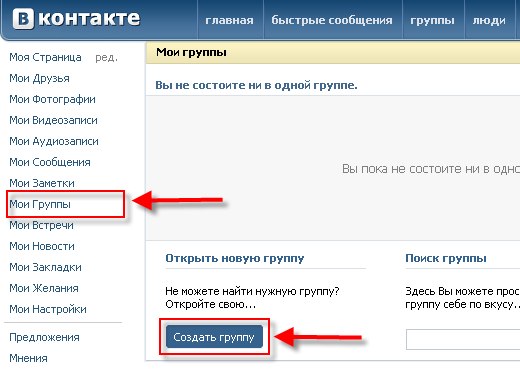
Вот как делается приглашение друзей в группу:
- Жмем «вы состоите в группе»
- «Пригласить друзей»
- «Пригласить из полного списка»
Таким образом, в последующем, когда будете настраивать платную рекламу на группу или делать взаимный репостинг для рекламы своего сообщества – в вашу группу будут охотнее вступать, понимая, что там хотя бы 100 человек уже состоит. 🙂
В функционале публичной страницы — такой возможности (приглашение друзей) нет.
Выбираем тематику и жмем «Создать сообщество».
Все, на этом этапе ваша группа уже создана. Нам осталось настроить ее и оформить.
Небольшое отступление: если вы не знаете как создать группу в контакте пошагово с телефона — могу порекомендовать вам сделать все тоже самое что я тут описываю, а для этого зайти в полную версию контакте в телефоне через браузер.
Шаг 3. Основные настройки
Ну вот, группа у нас как таковая уже есть, но ее необходимо еще настроить так, как нам нужно.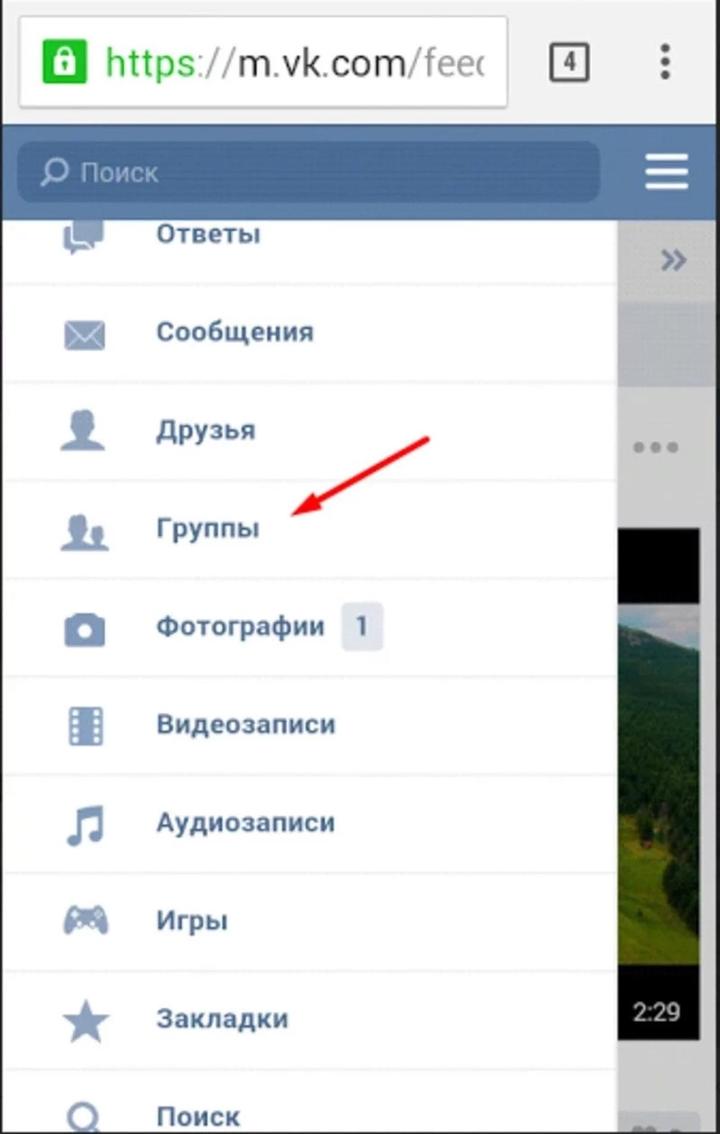
После того как мы выбрали тип сообщества (группа, публичная страница или паблик), перед нами открылось окно:
В котором нам необходимо:
- прописать описание сообщества
Здесь мы описываем о чем наша группа, чем она может помочь человеку зашедшему к нам, и вообще чем мы занимаемся.
Заполнение этого поля является важным так же и в том случае, если вам необходимо побыстрее выйти в топ сообществ по вашему запросу.
Например, у вас интернет-магазин в контакте по продаже детской одежды. Вам в названии и в описании необходимо прописать ключевое слово, по которому вы хотите что бы вас находили. Например, это может быть фраза «детская одежда». В описании группы, это словосочетание можно употребить 2 или 3 раза.
Это вам поможет побыстрее выбраться в топ по данному запросу внутри поиска в контакте.
Одним из главных условий для продвижения в топ в поиске внутри Вк остается по прежнему – количество ее участников. Так было в 2017, и в 2018 это условие сохраняется.
- выбрать тип группы
Закрытая или открытая. Из вылетающей подсказки понятно, чем отличаются предложенные варианты друг от друга.
Могу лишь порекомендовать оставить тип группы «открытая», если у вас интернет магазин, группа по предложению ваших услуг, цитатник и пр. Закрытые типы групп больше подходят для общения узкого круга людей. Для заработка на группе, лучше оставить тип группы — «открытая»
- загружаем обложку группы
Подразумевается, что она у вас уже имеется в готовом виде на компьютере. Если нет, можно пока оставить как есть или поискать в интернете или сделать самим в каком-либо фоторедакторе.
В контакте рекомендует загружать изображения в разрешении 1590×400. Формат — JPG, GIF или PNG. Если картинка будет недотягивать по размеру, ее невозможно будет загрузить. С обложкой у вас не должно возникнуть особых трудностей. На крайний случай можно выбрать очень большую картинку в интернете, например в Яндекс картинках и загрузить ее. Система вам сама предложит обрезать ее до нужных размеров.
Система вам сама предложит обрезать ее до нужных размеров.
Следующий скрин показывает как искать картинки в Яндекс картинках. Для обложки нам подходят только большие, поэтому задаем этот фильтр.
Загружаем понравившуюся к себе на компьютер и устанавливаем обложку группы.
Вот что у меня получилось:
- придаем нашей группе красивый адрес
В контакте автоматически присвоит вам адрес вашей группы с набором непонятных цифр.
Мы можем вместо слова club, и ряда цифр — после слеш, вписать на латинице наше уникальное название группы, скажем kids_clothes или любой другой – хотя этот адрес уже занят, я проверила. 🙂
Не забываем нажать «Сохранить».
В дополнительных настройках указываем ссылку на сайт нашей группы, если есть.
Тематику сообщества мы уже задали в предыдущем окне, а местоположение пропишется автоматически.
Шаг 4 Настройки разделов группы
Если на предыдущем этапе мы настраивали нашу группу по обязательным пунктам, то теперь мы должны решить, какие разделы будут отображаться в нашей группе а какие нет: фотоальбомы, видеозаписи, документы, товары, ссылки, обсуждения, комментарии к обсуждениям и пр.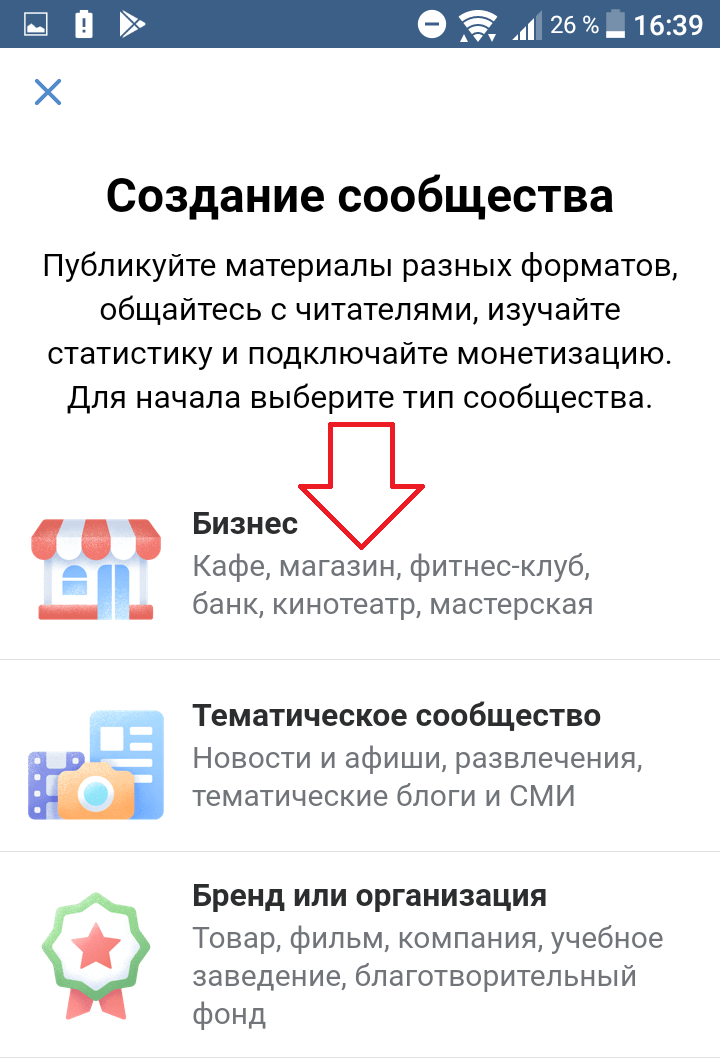
И будут ли они открытыми, т.е любой пользователь сможет вносить в них изменения или ограниченными – изменения смогут вносить только админы группы, или вообще будут закрыты.
Такие разделы группы как: фотоальбомы, видеозаписи, ссылки – по умолчанию будут включены.
Для того что бы внести изменения в эти блоки необходимо обратить внимание на правую колонку того окна где мы с вами находимся.
Если же вы уже перешли в вашу новую группу и наслаждаетесь ее видом, то жмите кнопку с тремя точками под аватаркой или обложкой группы, дальше выбираем «управление сообществом» и необходимые для нас настройки появятся снова.
В правой колонке выбираем «Разделы» и перед нами откроется окно со всеми разделами для групп, которые предлагает ВК.
Здесь вы поступаете на ваше личное усмотрение, что оставить открытым, что ограничить а что вообще отключить.
Обратите внимание — ниже есть возможность выбрать главный раздел группы. Именно он появится на главной странице группы, сразу под обложкой и описанием группы. Только не забудьте подключить этот раздел.
Только не забудьте подключить этот раздел.
Например, мы хотитм, что бы раздел «товары» находился сразу под описанием группы и был главным разделом группы. Для этого мы его сначала включаем, настраиваем (регионы доставка, валюта магазина, контакты для связи), затем в графе главный блок отмечаем «товары».
Все эти настройки в дальнейшем, когда вы начнете больше разбираться в тонкостях создания и ведения группы — можно будет изменять.
Настройка ссылок в группе в контакте
Итак, жмем кнопку с тремя точками под обложкой или аватаркой группы. Выбираем пункт «управление сообществом».
В правой колонке выбираем «разделы»/ «ссылки».
В разделе «Ссылки» мы можем разместить ссылки на другие наши группы или сайты или на особо важные посты.
Они будут отображаться в правой нижней колонке на главной странице группы.
Теперь эта ссылка будет отображатся на главной странице моей группы внизу справа.
Участники и назначение администратора группы
Еще один интересный пункт в управлении сообществом, это «Участники»
Нажав на эту кнопку вы сможете выбрать среди участников своей группы себе помощника и назначить его администратором или модератором или же редактором.
Они различаются между собой возможностями в управлении сообществом. Наибольшее количество полномочий получает администратор, наименьшее – редактор.
Администратор может вносить изменения в название группы, менять адрес группы или паблика, назначать и снимать администраторов и все что может делать редактор и модератор.
Редактор может писать от имени сообщества, работать с контентом — удалять его редактировать, менять обложку группы.
Модератор может лишь удалять добавленные пользователями материалы и управлять чёрным списком сообщества.
Небольшой советик от меня – назначьте администратором свой второй аккаунт в контакте. Это на всякий случай – вдруг ваш основной аккаунт за что-то временно заморозят, тогда вы сможете продолжать управлять сообществом со второго аккаунта так, что никто не заметит вашего временного отсутствия. 🙂
Настройка сообщений сообщества
Пункт «Сообщения» в панели управления сообществом – тоже желательно включить.
После включения этой возможности, появится кнопка под обложкой группы «Написать сообщение» — это для участников вашей группы, а у вас она будет называться «Сообщения сообщества».
Для чего нужна эта кнопка?
Ваши покупатели и посетители смогут писать вам личные сообщения на имя группы, и им не придется искать админов сообщества, которых может быть и не видно (если сделать соответсвующие настройки). А это в свою очередь повышает продажи.
После того как мы включим сообщения сообществ, появится окно в котором можно прописать приветствие человеку, который решил что-то нам написать и поставить галочку «добавить в левое меню».
Добавив в левое меню кнопку с ссылкой на нашу группу — мы сможем оперативнее реагировать на сообщения от наших клиентов.
Пункт «Приложения» в управлении сообществом, в рамках этой статьи рассматривать не будем. Это отдельная тема для статьи, которая обязательно появится на страницах нашего сайта.
Из этой статьи вы узнали — как создать группу в контакте пошагово. А бонусом узнали как сделать основные настройки в группе и как создать группу в контакте в телефона. Теперь нам осталось только заполнить нашу группу и раскрутить ее. Читайте об этом на других страницах сайта. Успехов вам в ваших начинаниях! 🙂
Читайте об этом на других страницах сайта. Успехов вам в ваших начинаниях! 🙂
Если статья оказалась вам полезной, оцените ее пожалуйста нажав на пятую звездочку чуть ниже.
Теперь, когда у Вас есть группа, важно знать как ею управлять и как ее вести. На страницах по этим ссылкам Вы найдете четкое пошаговое руководство.
Спасибо!
Как создать группу в вКонтакте
Всем привет ;)! Мы решили немного отвлечься от проблем с доступом к Контакту и рассказать, как создать группу в вконтакте. С одной стороны, создание группы в данной социальной сети не представляет особой сложности, но новичкам наша инструкция будет наверняка полезна.
Почему? Просто потому, что мы объясним по шагам, как сделать группу в вконтакте. То есть понятно и доступно :). Раз уж Вы находитесь на этой странице нашего сайта smartronix.ru, то наверняка знаете, что обычно группа в Контакте – это отдельное сообщество по интересам.
Создание группы в Контакте
Сразу ответим на один популярный вопрос о том, какую группу можно создать вконтакте. Создать можно любую группу. Главное, чтобы она не нарушала правила Контакта. Точнее чтобы Вы, как создатель, их не нарушали. Особенно это касается спама и приглашений новых участников группы. За подобные нарушения администраторы сети могут не только саму группу закрыть, но и удалить вашу страницу. Но не будем думать о грустном, приступим к созданию нашей группы в Контакте!
Создать можно любую группу. Главное, чтобы она не нарушала правила Контакта. Точнее чтобы Вы, как создатель, их не нарушали. Особенно это касается спама и приглашений новых участников группы. За подобные нарушения администраторы сети могут не только саму группу закрыть, но и удалить вашу страницу. Но не будем думать о грустном, приступим к созданию нашей группы в Контакте!
Далее нужно назвать группу. Советуем выбирать лаконичное и запоминающееся название, которое будет привлекать внимание и отражать суть самой группы. Этот простой приём позволит увеличить аудиторию группы и удержать её участников. После того, как ввели название жмём кнопочку 
После этого попадаем на страницу создания группы. Здесь всё просто. Советуем понятно описать группу, выбрать подходящую тематику и тип группы. Веб-сайт указывать не обязательно, как впрочем страну и город. Последние два поля нужны скорее для обозначения локального расположения группы, например если Вы хотите продвигать какой-либо товар в определённом городе или стране. Правда, зачастую посетители групп вконтакте на это не смотрят.
После того, как выбрали все необходимые пункты, переходим к “Настройкам”. Здесь есть целый список различных блоков, которые отвечают за внешний вид, то есть за то, как группа в вконтакте будет выглядить. Советуем повключать различные настройки, чтобы увидеть, как будет меняться облик группы.
Отдельно отметим, что за главную часть страницы группы отвечает настройка “Новости включены”. Некоторые пользователи не знают, как сделать меню группы вконтакте.
- Стена группы – блок, в котором посетители могут оставлять сообщения и комментировать события в группе.
- В группе возможно создавать отдельные обсуждения.
- Про новости уже выше сказали, без них никуда ;).
- Фотоальбом. Будет полезен, если есть чем поделиться и удивить аудиторию.
- Настройки “Видео” и “Аудиозаписи” позволят публиковать видеозаписи и аудиоматериал.
- Включённая настройка “Граффити” сделает возможной оставлять посетителям граффити на стене вашей группы.
 Нажимаем кнопку ”Сохранить”.
Нажимаем кнопку ”Сохранить”.
Ниже, расположены настройки, которые отвечают за отображение того или иного блока. А также за приватность и доступ в группу. Открытый доступ к таким настройкам группы, как “Аудиозаписи”, “Фотоальбомы”, “Видео” и “Обсуждения”, позволят посетителям группы самостоятельно создавать соответствующий нужной настройке материал.
Как видите, ничего сложного нет. Надеемся, у Вас получилось создать группу в вКонтакте. Выставив нужный уровень доступа, сохраняем настройки и переходим к следующей главе нашей статьи.
Настройка группы вконтакте после создания
Нам нужно попасть в только что созданную группу Контакта. Для этого кликаем мышкой по названию группы, как показано на картинке.
Сразу после этого, мы попадём на страницу редактирования данных о группе. Если раньше, Вы сделали всё правильно, то трогать ничего не нужно. Администратору группы вконтакте доступны различные ресурсы управления.
Нас интересует колонка “Свежие новости”, начать вести вашу группу именно с них, заполнив несколькими интересными для пользователей новостями.
Администратору группы вконтакте доступны следующие ресурсы управления. С помощью данных ссылок Вы всегда можете поменять состав группы, добавить или удалить участника группы в её руководство.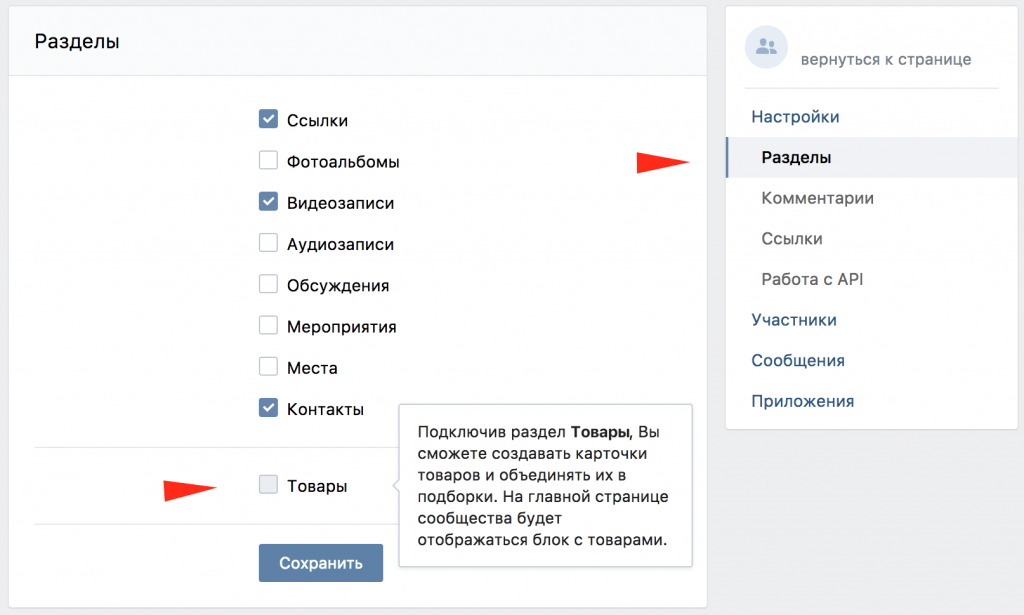 Именно здесь находится ссылка для приглашения новых участников. Приглашать новых участников нужно с оглядкой на правила социальной сети вКонтакте. То есть не перестарайтесь :). Вообще, понимание того, как сделать группу вконтакте популярной, приходит со временем, просто нужно работать над группой.
Именно здесь находится ссылка для приглашения новых участников. Приглашать новых участников нужно с оглядкой на правила социальной сети вКонтакте. То есть не перестарайтесь :). Вообще, понимание того, как сделать группу вконтакте популярной, приходит со временем, просто нужно работать над группой.
Лучше всего, начать с приглашения ваших друзей, и друзей друзей, используя “сарафанное радио”. Если группа действительно интересная, то она наверняка найдёт почитателей. Пройдёмся по пунктам данного меню, чтобы стало более понятно:
- “Редактировать информацию” – повторное редактирование данных о группе.
- “Редактировать руководство” – с помощью данной опции можно назначить администраторов и модераторов группы.
- “Редактировать состав” – если нужно кого-то удалить. По данной ссылке доступен перечень приглашенных участников группы.
- “Пригласить в группу” – раздача приглашений, как уже сказали выше, лучше начать друзей.
- “Статистика группы” – информативная ссылка, станет наиболее полезной, когда группы разрастётся.

- “Покинуть группу” – распрощаться с группой.
- “Добавить в закладки” – если в настройках вашего профиля включена опция “Мои закладки”.
Обязательно публикуйте картинки или даже видео при публикации новостей, это должно помочь в продвижении группы в вКонтакте. Также, советуем сразу добавить основное фото для вашей группы. Оно должно быть привлекательным.
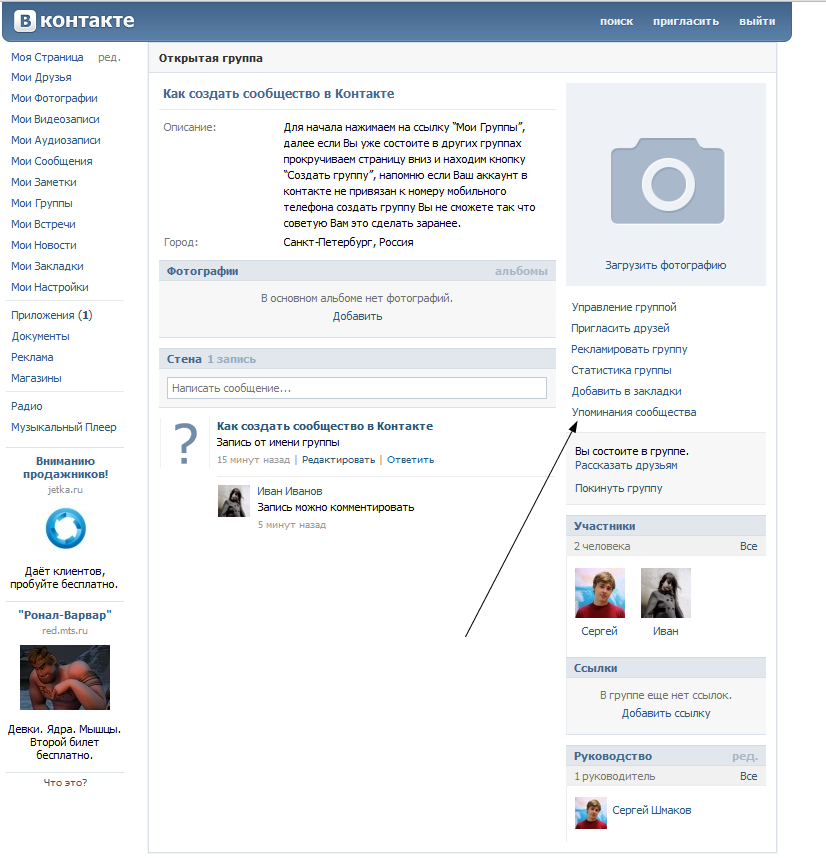
Пошаговая инструкция, как в группе ВКонтакте создать страницу
20:00, 5 октября 2018
Один из залогов успешной группы ВК– это wiki страницы, созданием которых должны владеть успешные владельцы.Так давайте разберемся, как в группе Вконтакте создать страницу, чем она полезна и какие проблемы могут возникнуть в процессе создания.
Для какой цели создаются внутренние страницы в группах ВК?
Wiki-страницы в группах ВК – это записи, которые находятся внутри сообщества. Их появление произошло в результате необходимости создавать более структурированный и оформленный материал. Информационные группы нуждались в отдельных страницах, которые бы не переправляли на другие сайты, а работали в качестве навигации и в качестве некой “визитки” группы.
Такие страницы хорошо подходят для рекламы сетевого бизнеса
В отличие от обычных записей, внутренние страницы имеют ряд плюсов:
- возможность создавать таблицы, структурированные списки;
- различное форматирование шрифтов;
- последовательное размещение картинок;
- возможность сделать изображения, слова кликабельными;
- удобный способ добавления видеоматериалов.
Пошаговая инструкция по созданию wiki-страницы
Создание любой внутренней страницы в группе лучше осуществлять с компьютера или ноутбуку, так как работать с материалами намного легче.
Чтобы создать страничку, не нужно посторонних ресурсов. Весь процесс может освоить обычный пользователь:
- Для создание вики-страницы в пабликах потребуется универсальный шаблон – vk.com/pages?oid=-XXX&p=Нaзвание-страницы.
Где название-страницы – это то, как будет называться запись.
XXX — это ID сообщества.
- Чтобы найти ID группы ВК, зайдите в нее и выберите любую запись на стене.В адресной строке появиться ссылка, где 9 цифр нам и понадобиться. Копируем их.
- Вставляем шаблон в поисковую строку, используя ID и придумывая название.
- Переходим по ссылки. Нам открывается интерфейс внутренней страницы.
- Переходим к пункту «наполнить содержанием», где мы можем настраивать и вставлять текст, фотографии и изображения. Разобраться с интерфейсом пользователь может за 5 минут.
- Кликаем по правому нижнему углу и настраиваем доступ: всем желающим, администрации, участникам группы.
 Вводим тех, кто может редактировать страницу.
Вводим тех, кто может редактировать страницу. - Жмем «сохранить страницу».
- Чтобы вставить ссылку на внутреннюю страницу, копируем ее ссылку и вставляем в строку ввода записей в сообществе. По желанию можно добавить картинку, которая будет переводит пользователей на wiki-разметку.
Как использовать внутренние страницы для усиления вовлеченности и увеличения количества подписчиков
Многие владельцы недооценивают значимость внутренних страниц. И это ошибка. Ее интерфейс включает важные возможности:
Все эти особенности позволят вам заинтересовать широкий круг пользователей социальной сети.
Возможные проблемы при создании внутренних страниц в группах
Обычно, никаких затруднений в создание записей не появляются. В редких случаях следующие проблемы:
- Пользователь не может создать страницу – вы создаете ссылку, но она выдает ошибку. Чтобы разрешить ситуацию, перейдите в «настройки» – «управление сообществом». Найдите графу материалы и выберите «ограниченные» (тогда посты смогут создавать только администрация группы), либо «открытые».

- Вы хотите поменять название страницы. К сожалению, такая опция недоступна.
- Не могу найти вики-разметку. Если пользователь полностью создал материал, но не скопировал ее ссылку, то он навсегда потерял внутреннею страницу. Будьте очень внимательны!
В этой статье мы рассмотрели процесс создания внутренней страницы от «А» до «Я». Следуя инструкции и проявляя креативность, каждый из вас сможет создать интересную, полезную разметку, которая привлечет массу подписчиков и повысит активность. Просматривайте остальные статьи на нашем сайте, чтобы первым узнать секреты и фишки, которые приведут вас к успеху.
[Всего: 0 Средний: 0/5]
Автор публикации
не в сети 3 года
Amelie
Комментарии: 12Публикации: 1604Регистрация: 19-06-2018
Как создать группу ВКонтакте. Пошаговое руководство
Пошаговое руководство
Всем добрый день. Сегодня мы поговорим о том, как создать группу ВКонтакте а также немного узнаем о функциях и возможностях сообществ.
Содержание:
Одна из главный возможностей социальной сети ВКонтакте – это создание сообществ, где пользователи соцсети могут общаться по интересам, узнавать новости, находить новых друзей, получать какие-либо услуги или узнавать о предоставлении оных и т.п. Возможности групп безграничны, и сейчас на просторах ВКонтакте их великое множество. Какие-то живут недолго и едва ли набирают 100 подписчиков, другие превращаются в громадные сообщества с миллионами пользователей. Если говорить простым языком, то группы ВКонтакте – это один из способов обмена информацией между пользователями в социальной сети.
Создать группу в ВК может любой пользователь, зарегистрированный в соцсети. Сейчас мы пошагово разберем весь процесс создания сообщества. В следующих статьях шаг за шагом мы будем изучать остальное: как оформлять и вести группу, как раскручивать сообщество и пополнять ряды подписчиков новыми пользователями и т. п.
п.
Создание группы ВКонтакте
Все сообщества создаются из основного раздела меню “Группы”. Нужно перейти в одноименный раздел и нажать на кнопку “Создать сообщество”.
Далее откроется окно, в котором нам предложат выбрать тип сообщества. В нашем случае мы будем создавать группу для блога Vkazi.ru. Поскольку у нас будет скорее новостная группа, то выбираем тип “Тематическое сообщество”.
Название для группы ВК
В следующем открывшемся окне нужно выбрать название для группы. К названию лучше подойти ответственно – оно должно быть не очень длинным, ярким и запоминающимся, и в то же время должно отражать то, для чего создавалось сообщество. Не рекомендуется название писать заглавными буквами – вы от этого не выиграете ничего, а, как показывает практика, люди не очень любят, когда в интернет-ресурсах используется Caps Lock.
Далее из выпадающего списка нужно выбрать тематику, а затем в появившейся строке выбрать раздел тематики. Если у вас есть сайт, который будет связан с группой, то в поле “Веб-сайт” следует вписать адрес ресурса.
После того, как все необходимые поля заполнены и назначена тематика, нажимаем кнопку “Создать сообщество”.
Настройки для группы ВКонтакте
Все, наше сообщество создано, и мы попадаем в раздел настроек (все меню настроек располагается справа, в нем находятся все разделы настроек создаваемой группы). Здесь нам необходимо заполнить всю информацию о нашей группе.
1. В окне “Основная информация” можно добавить описание а также загрузить обложку (рекомендованные параметры загружаемого изображения – в разрешении 1590×400, формат — JPG, GIF или PNG). Также можно поменять id нашей группы на короткий адрес (нужно только следить, чтобы выбираемый адрес был не занят). После всех настроек сохраняем изменения.
2. Следующее окно – “Дополнительная информация”. Здесь можно изменить тематику сообщества, указать возрастные ограничения и дату создания группы, а также выставить настройки для предлагаемых новостей. После всех изменений следует нажать кнопку “Сохранить”.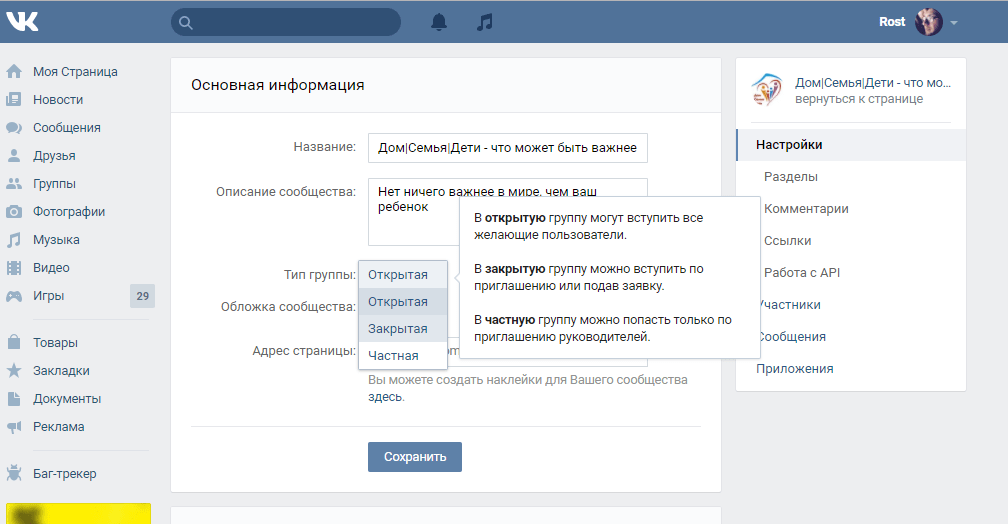
3. Следующий раздел настроек – “Разделы”. Здесь можно отметить галочкой, какие разделы будут отображаться в боковой панели вашего сообщества. Заодно можно назначить главные и второстепенные блоки (например, фотографии и обсуждения) – теперь они будут отображаться не в боковой панели, а прямо в шапке группы под разделом “Информация”.
Вот так отображаются блоки в группе (сверху – главный, снизу – второстепенный).
4. Следующий раздел – настройки комментариев в сообществе. Здесь можно настроить обратную связь с участниками вашей группы и разрешить им комментировать новости, поставив галочку напротив пункта “Комментарии включены”. Также можно применить фильтр нецензурных выражений (все комментарии с матом автоматически будут удаляться) или включить фильтр по определенным словам. По указанным ключевым словам будут удаляться комментарии на стене вашей группы (если вы напишете, например, слово “дурак”, то любой коммент, содержащий данное слово, будет автоматически удален).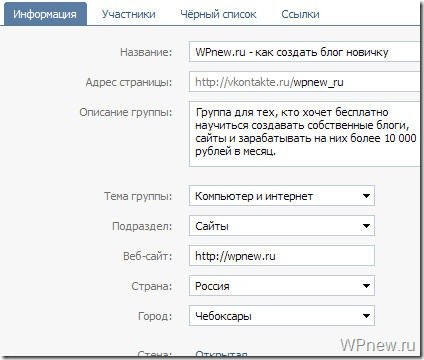
Под окном располагается окно “История операций”. В нем отображаются все удаленные комментарии.
5. Следующий раздел – ссылки. Сюда можно добавить любые ссылки, которые как-то связаны с вашим сообществом. Ссылки добавляются посредством кнопки “Добавить ссылку” и в последствии отображаются в боковой панели группы.
6. Новый раздел настроек – “Участники сообщества”. Тут отображаются все пользователи, что состоят в группе. Также здесь доступна поисковая строка, с помощью которой можно быстро отыскать того или иного участника. Здесь есть два подраздела:
- руководители;
- черный список;
В первом подразделе отображаются пользователю, которые обладают правами руководителей группы. В этом же подразделе можно добавить руководителей из списка участников сообщества (по умолчанию создатель является руководителем группы). В черном списке можно блокировать определенных участников группы за те или иные провинности.
7. Раздел “Сообщения” – отвечает за возможность участникам группы написать сообщение в группу и получить ответ от имени сообщества.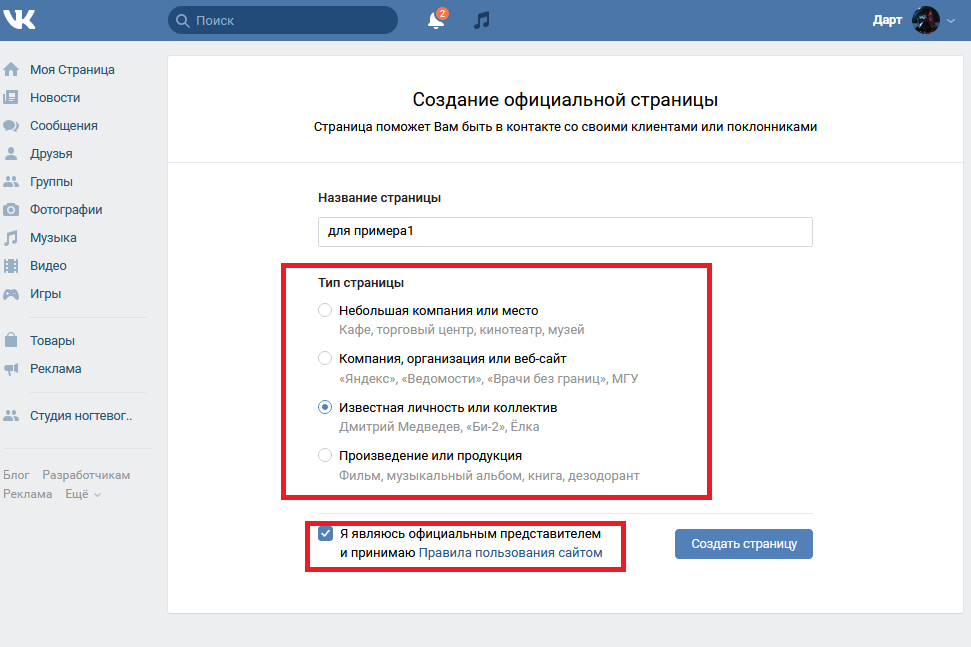 Если выбрать пункт “Включены”, то в боковой панели сообщества будет отображаться окошко “Сообщения сообщества”, через которое участники группы смогут написать руководству. Также здесь можно написать приветствие, которое будет отправляться любому пользователю, впервые открывшему диалог с сообществом.
Если выбрать пункт “Включены”, то в боковой панели сообщества будет отображаться окошко “Сообщения сообщества”, через которое участники группы смогут написать руководству. Также здесь можно написать приветствие, которое будет отправляться любому пользователю, впервые открывшему диалог с сообществом.
Все, теперь можно нажать кнопку “Сохранить” и перейти в созданную группу. Новое сообщество добавлено, но пока оно пустое – на стене нет никаких записей. Постепенно можно начинать заполнять его – выкладывать новые посты на стену и привлекать в нее пользователей. Обо всем этом мы поговорим в следующих статьях.
Управление группой ВКонтакте
Если вы захотите поменять настройки, выставленные при создании группы, то следует перейти в раздел “Управление сообществом”. Для этого нужно нажать иконку в правом углу под шапкой группы и выбрать из выпадающего списка “Управление сообществом”. Вы попадете в раздел настроек, описанный выше, в котором можете изменить любые настройки. Не забываем сохранить изменения!
Не забываем сохранить изменения!
В заключение хочется сказать, что при создании сообщества создается публичная страница. О том, чем отличаются публичные страницы от групп, и как перевести одно в другое, мы поговорим в следующих статьях. До скорых встреч на страницах блога Vkazi.ru.
Как создать группу или паблик ВКонтакте? Раскрутка и заработок на группе ВКонтакте
У каждого пользователя социальной сети ВКонтакте рано или поздно появляется желание обзавестись своей собственной группой или публичной страницей. Подтолкнуть на такое желание, может, как любопытство, так и простое желание заработать.
Ведь каждый из нас, глядя на популярные группы или паблики внутри себя осознает, что они созданы не только ради того чтобы делиться материалами развлекательного характера и общения, но и с целью заработка денег.
Возможно, ранее мало кто из владельцев задумывался о том, что будет зарабатывать на своем сообществе деньги, но сейчас это стало нормой, и люди, сопровождающие популярные группы, зарабатывают при их помощи довольно приличные деньги. А благодаря тому, что можно создать группу ВКонтакте бесплатно, к этому способу заработка склоняется все больше и больше людей.
А благодаря тому, что можно создать группу ВКонтакте бесплатно, к этому способу заработка склоняется все больше и больше людей.
Как вы уже поняли, попробовать себя в роли администратора группы ВКонтакте может каждый, и благодаря сегодняшней статье вы узнаете, как создать группу или паблик ВКонтакте, а так же, как ее оформить, раскрутить и на ней заработать.
Создать группу ВКонтакте бесплатно
Скажу сразу, что создать группу ВКонтакте можно абсолютно бесплатно, причем с каждой страницы можно создать неограниченное количество групп или публичных страниц, но это не значит, что сразу же, стоит создавать их несколько штук. Вы должны понимать, что сопровождение даже одного паблика у вас будет отнимать много сил и времени.
Ну что ж, давайте непосредственно перейдем к созданию группы ВКонтакте. Ее создание начинается с входа в раздел «Мои Группы«:
Зайдя туда, нужно будет нажать на кнопку «Создать сообщество«, которая находится в правом верхнем углу этого раздела.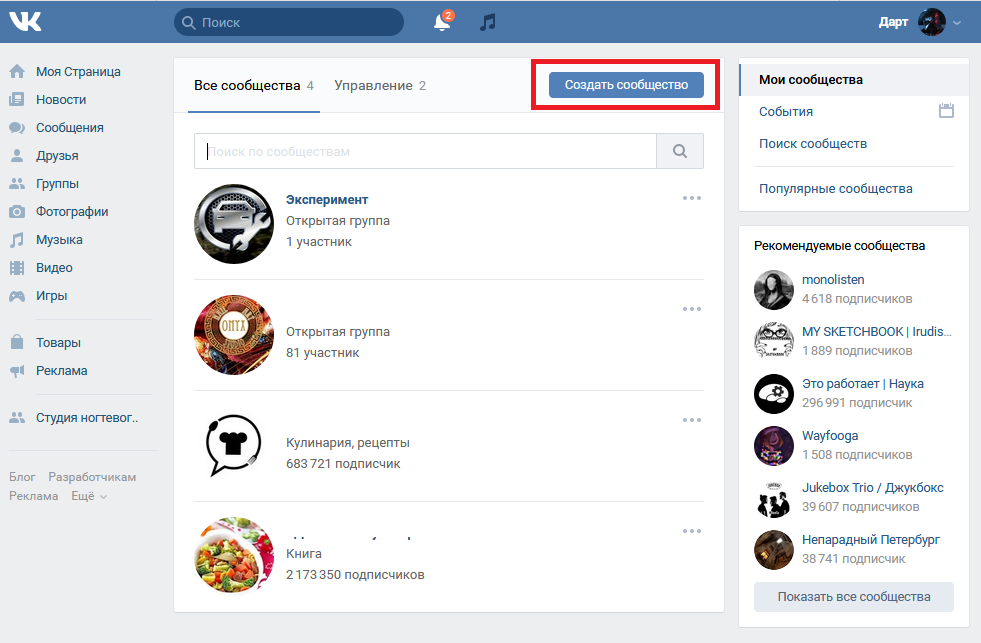
После чего, перед вами появится всплывающее окно, в котором нужно будет: придумать название и выбрать нужный вам вид сообщества, а затем нажать соответствующую кнопку для подтверждения создания сообщества:
После этих действий откроется панель администратора, только что созданного сообщества:
Некоторые поля в этой панели будут нуждаться в заполнении, а именно:
- Адрес страницы можно не менять, но лучше изменить на такой, который можно будет легко запомнить, и который будет соответствовать названию сообщества;
- Описание тоже будет нуждаться в заполнении. В нем нужно будет кратенько описать сообщество и при этом обязательно нужно использовать ключевые слова, которые лучше всего подобрать, используя сервис «WordStat»;
- Тематику нужно будет выбрать тоже правильно, согласно направленности сообщества;
- Веб-сайт если есть лучше указать (так вы сможете в дальнейшем получать дополнительный трафик для своего ресурса), ну а если нет, то поле можно оставить пустым.

Что касается остальных настроек, то их можно пока не трогать, просто дальше жмете «Сохранить» и перед вами откроется только что созданная вами группа. Выглядеть она будет примерно так:
Конечно же, в таком виде группу оставлять нельзя, т.к. она мало кому будет интересна, так что сразу следует задуматься о ее оформлении, наполнении и начальной накрутке, а затем уже о раскрутке и заработке.
Оформление, наполнение, раскрутка и заработок на группе ВКонтакте
1. Что касается оформления группы ВКонтакте, то по этому поводу имеется отдельная статья — «Оформление группы ВКонтакте», в которой вы сможете найти немного полезной информации. Если же не вдаваться в подробности, то для начала следует задуматься о создании и установке красивой аватарки. Не нужно только копировать с других групп, создайте, что-то свое, будьте оригинальны. К тому же это не так уж и сложно, достаточно применить любой графический редактор, для того чтобы совместить несколько картинок в одну и добавить к ним текст, это уже будет оригинальная картинка, которую можно будет загрузить в качестве аватарки.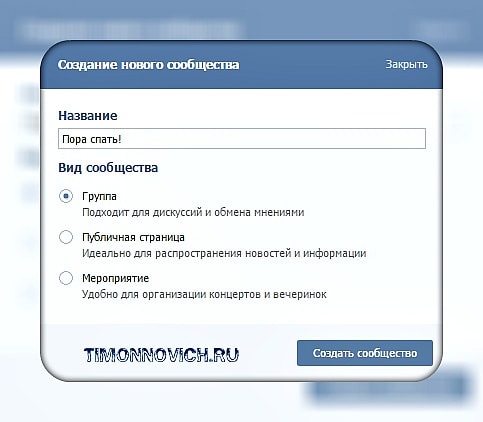
Далее можно создать меню для группы, но это не очень просто и не каждый сможет. По крайней мере для меня это темный лес. Но если уж очень хочется, то можно воспользоваться бесплатными кодами меню для ВКонтакте, которые можно найти в «Вики-разметке ВКонтакте». Кстати, там не только коды меню найти можно, но и много другого интересного. В общем, если покопаться и поэкспериментировать, то можно преобразить свою группу.
2. Про наполнение группы тоже не стоит забывать. Сразу же добавьте несколько тематических фотографий, видео и аудиозаписей, ну и конечно же позаботьтесь о постоянном добавлении записей на стене. В конечном итоге, если все сделать правильно, то ваша группа примет примерно такой вот вид:
Как видите, потратив несколько минут, у меня получилась вполне добротная группа. Далее, в не зависимости от того сколько в ней будет участников, нужно будет обеспечить ее стабильным добавлением новых постов. Несомненно, это кропотливая и трудоемкая работа, ну а что вы хотели? если бездельничать, то успеха не добиться.
Многие владельцы групп облегчают для себя сопровождение своих сообществ, применяя для этого дела специальные программы для ВКонтакте, а так же настраивают автопостинг. Одной из лучших программ является — MixPoster. Она позволяет копировать посты по заданным критериям с популярных сообществ в свое. Программа очень проста, а что самое главное, при ее помощи можно на полном автомате наполнять свою группу:
Так что если у вас мало времени, а группу развивать хочется, тогда воспользуйтесь MixPoster и проблем с наполнением не будет. К тому же программа не очень то и дорогая, 3 месяца ее использования обойдется всего в 8$, а покупая ее на более длительный срок, можно еще и неплохо сэкономить.
3. Первоначальную накрутку и дальнейшую раскрутку группы, следует начинать только после того, как она будет хоть немного наполнена. Сами должны понимать, что в пустую группу мало кто захочет вступать, да и оставаться в ней тоже. К тому же вступить в группу пользователей подталкивает, как численность участников в ней, так и наличие прикольных или интересных постов. Если с постами можно разобраться, то вот откуда взять большое количество участников?
Если с постами можно разобраться, то вот откуда взять большое количество участников?
Прибегнув к накрутке группы ВКонтакте, можно сдвинутся с мертвой точки, и без проблем привлечь первых участников. Накрутку можно осуществить при помощи множества различных сервисов, ниже несколько уже проверенных вам предложу:
- VKTarget;
- Promoera;
- Piarim;
- SMMOK;
- VKSerfing;
- Prospero;
- V-like;
- QComment;
- forumOk;
- VipIP;
- PromoVK;
- VKstorm;
- VkMyMarket;
- CashBOX;
- SocialTools;
- Bestliker.
Все эти сервисы хороши, но есть один минус у них, многие профили, которые будут присоединяться к группе, будут заспамлены рекламой, что собственно не есть хорошо. Во-первых, активности они явно проявлять никакой не будут, во-вторых, через время могут и вовсе выйти с группы. Но не стоит огорчаться, можно накрутку группы ВКонтакте сделать более качественной используя для этого дела — почтовые сервисы.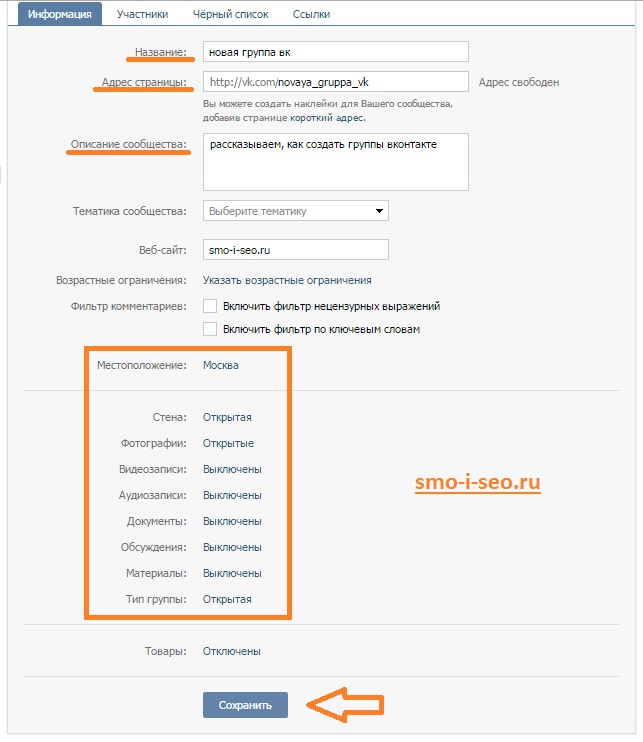
Выглядеть это будет так:
- Создаем задание на любом почтовике, к примеру, на WMmail или SEOsprint;
- В описании задания описываем все требования;
- Оплату за вступление ставим 1 цент или 0.3 руб, этого вполне достаточно за такое действие;
- Запускаем его и ждем отчеты, после чего проверяем их и оплачиваем, если они будут соответствовать требованиям.
Для примера, текст задания можно использовать вот такой, как у меня на WMmail:
Из своего опыта скажу, что такой вариант накрутки группы ВКонтакте хоть и трудоемкий, но более качественный. Во-первых, фильтрацию вступивших выполняем самостоятельно, во-вторых, оплату производим только тем, кто выполнит все требования, что в разы экономит средства.
Важно: Накрутку стоит использовать только для старта, демонстрируя, что группа развивается. При этом действовать нужно крайне осторожно, дабы не попасть под блокировку сообщества. Чтобы обезопасить себя от этого, советую узнать за что могут заблокировать группу ВКонтакте, причины ведь могут быть разные.
После того, как старт будет дан, можно задуматься и о раскрутке.
Раскрутку сообщества можно выполнить несколькими способами:
- Используя рекламу ВКонтакте. Это не совсем удачный метод, т.к. он очень затратный, но если есть лишние деньги, то почему бы им не воспользоваться? К тому же он сможет обеспечить вашему сообществу естественный прирост посетителей, ну и вступивших, если их оно заинтересует.
- Применив биржи рекламы в социальных сетях. При их помощи вы сможете накрутить репосты, что в свою очередь поможет распространить информацию о вашем сообществе по всему контакту. Для эффективности, главное, создать завлекающий пост для репостинга.
- Размещая рекламный пост в уже раскрученных сообществах. Для этого нужно будет искать при помощи поиска тематические группы и связываться с их владельцами, которым вы сможете предложить за некую плату размещение рекламного поста с ссылкой на вашу группу.
 Опять же, пост для этого придется сделать завлекающий, иначе деньги будут потрачены впустую.
Опять же, пост для этого придется сделать завлекающий, иначе деньги будут потрачены впустую. - Посредством рассылки приглашений друзьям. Это очень эффективный способ раскрутки группы или паблика, который применяют или применяли абсолютно все, кто сейчас в топе. Для его реализации вполне згодятся задания на все тех же почтовиках WMmail и SEOsprint, только требования нужно будет немного другие прописать. Как вариант, можно самому заняться рассылкой приглашений, но для этого нужно будет иметь много разных аккаунтов (причем с друзьями). Аккаунты можно купить, для этого имеются специальные сайты продающие аккаунты ВКонакте.
Все эти способы хороши, а если их еще и совмещать, то выхлоп превзойдет все ваши ожидания. Ну а, когда ваша группа уже наберет приличное количество участников, впору будет начать проводить в ней и конкурсы. Да, на их проведение придется потратиться, но зато реклама будет превосходной. Ну, а какой конкурс провести в группе ВКонтакте это уже дело ваше.
4. Итак, можно считать, этап создания группы и ее раскрутки пройденным, теперь самое время на ней зарабатывать.
Сразу скажу, что начинать заработок, а точнее приступать к монетизации группы, стоит не спеша, и только тогда, когда в группе будет не менее 40-50 тыс. участников. В противном случае, если начать раньше, то вы и до того малое количество посетителей и участников спугнете/потеряете, так еще и заработок будет копеечным.
Хотелось бы просто вкратце перечислить, посредством чего вы сможете получать прибыль от ведения группы:
- Посредством бирж рекламы: Sociate и Plibber;
- Работая напрямую с рекламодателями;
- Используя сервисы: VideoSeed, Beseed и Вибум, которые дадут вам возможность зарабатывать на размещении видео в группе.
На самом деле способов заработка на группе очень много, некоторые из них я уже упоминал в статье — «Заработок на группе в ВКонтакте«, так что там уже с ними и ознакомитесь.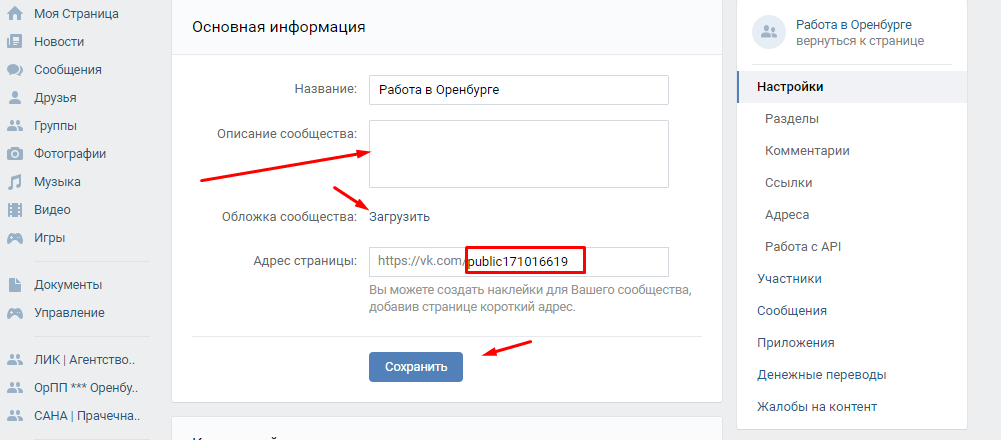
Статья хоть и получилась великоватой, но зато полезной. Теперь вы знаете не только, как создать группу или публичную страницу ВКонтакте, но еще и, как ее раскрутить и заработать на ней. Да, несомненно, труды придется для этого приложить не малые, но сидеть на месте и ждать чуда, тоже не вариант.
Как можно создать свою группу в Контакте: подробная пошаговая инструкция. Как сделать открытую и анонимную, закрытую группу в Контакте: правила создания, регистрация и настройка группы. Как указать тематику сообщества в группе в Контакте?. Как открыть, создать, зарегистрировать, настроить новую группу | сообщество в Контакте | ВКонтакте | ВК для фирмы, компании, бизнеса с нуля: пошаговая инструкция. Что нужно для создание хорошей группы в Контакте | ВКонтакте
Статья о том, как создать группу в Вконтакте.
Сеть ВКонтакте
Не сомневаемся, что вы хорошо знакомы с популярной сетью ВКонтакте!
Мы хотим напомнить основные аспекты данной сети: понятие, возможности, пользователи, создание, регистрация групп.
Смысл сети ВК
Смысл существования сети ВК, это поиск друзей, знакомых, одноклассников, однокурсников, сослуживцев, сотрудников, создание групп по интересам, по работе, по коммерческим вопросам.
Пользователь регистрируется в сети ВК, как это сделать
мы описывали в нашей статье здесь.
Пользователь находит друзей по месту учебы, работы, общается в чате реального времени, оставляет записи на своей стене, регистрирует группы, приглашая туда друзей.
Регистрация позволяет получить пользователю следующие преимущества:
- собственный аккаунт, с возможностью добавления краткой или расширенной информации о себе
- пользование поисковой базой сети, возможность входа на страницы зарегистрированных пользователей
- возможность просмотра видео, музыкальных программ, компьютерных игр – онлайн
- участие в группах, сообществах по интересам или бизнесу
Группы в ВК
В данной сети собраны тысячи клипов, программ, передач, фильмов, музыки.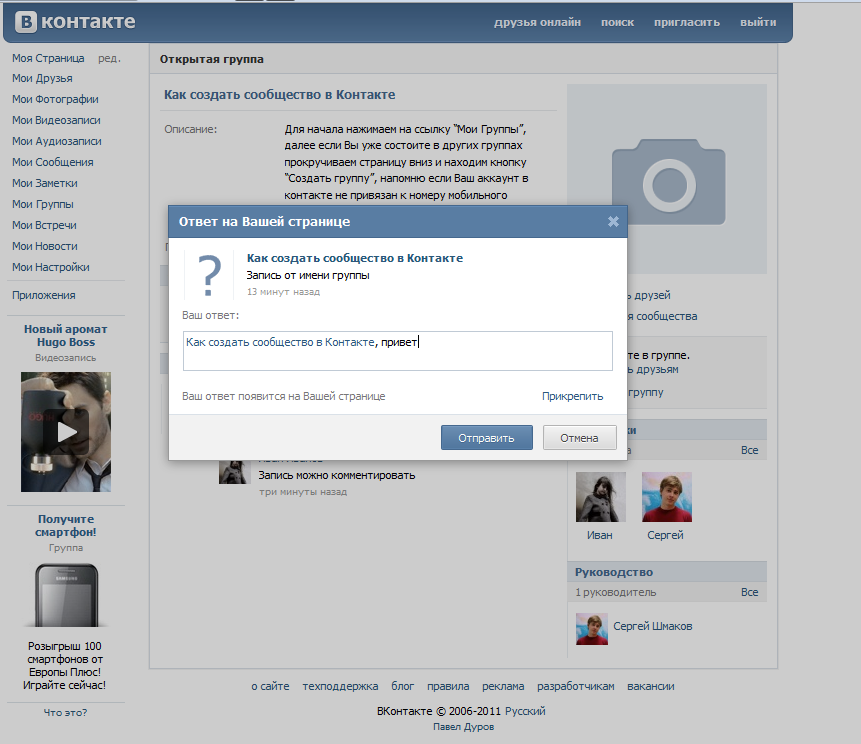 Наиболее популярные группы ВК:
Наиболее популярные группы ВК:
- музыкальные новинки
- приколы
- группа Киномания, включающая огромное количество фильмов разных жанров и годов выпуска
- группа Кинокайф, новейшие фильмы
- группа «Психология отношений»
- сообщество «Школа красоты» и многое другое
Создание группы в ВК. Общая схема
Что потребуется?
- страница в ВК
- вход во всемирную сеть интернет
- свободное время на создание группы
Инструкция:
- откройте аккаунт
- откройте опцию «Мои группы» (слева)
- активизируйте строку «Создание группы»
- просмотрите предлагаемые системой, варианты: группа, паблик, сообщество. В данном случае, создаем группу
Опция «Создание группы» в разделе «Мои группы»
- впишите название группы
- нажмите клавишу «Создать»
- опишите тематику группы: бизнес, музыка, любимые актеры и так далее
- укажите страну, город, местность (по желанию)
- настройте стену для записей, обсуждения, выставки фото (по желанию)
Укажите название группы, нажмите клавишу «Создать»
- определите и поставьте вид группы: открытая или закрытая.
 Для этого используем пункт «Доступ: закрыт», нажимаем клавишу «Сохранить»
Для этого используем пункт «Доступ: закрыт», нажимаем клавишу «Сохранить» - создание группы окончено
Определите вид группы, нажмите клавишу «Сохранить»
Регистрация группы в ВК
- группа создана
- нажимаем клавишу «Возвратиться к группе» (вверху, справа)
- активизируем клавишу «Редакция или редактировать руководство». Клавиша используется для назначения модераторов, администраторов группы
- по желанию, нажимаем клавишу «Редактирование состава». Клавиша предназначена для добавления, устранения друзей
- активизируем клавишу «Приглашение в группу»
- вводим в работу клавишу «Рассказать друзьям». Клавиша предназначена для предоставления информации о группе для ваших друзей
Активизируем клавишу «Редактирование состава», приглашаем друзей в группу
- для создания фото, представляющего группу, надо активизировать пункт «Редактировать информацию», нажать строку «Фотография» для загрузки фото в разных форматах
Опции «Редактирование информации», «Фото»
- группа зарегистрирована
Создание группы для бизнеса для фирмы, компании
Возможности группы для бизнеса:
- представительство бизнеса в сети интернет
- аналогия сайта по тематике бизнеса
- активное продвижение продукции в широкой аудитории
пользователей интернета
- привлечение клиентов с разных стран, городов, областей
Схема создания группы для бизнеса, аналогична общей схеме, указанной выше:
- открываем строку «Мои группы»
- нажимаем клавишу «Создать сообщество»
Опции «Мои группы», клавиша «Создать сообщество» или «Создать группу»
- присваиваем группе название, согласно теме бизнеса
- указывает тип сообщества «Группа»
Указываем вид сообщества «Группа»
- отмечаем тему, место нахождения, экспортные узлы, расположение торговых точек
Тематические группы
- группы создана
Аспекты создания удачной группы по бизнесу
Представим несколько условий для удачного продвижения группы в Сети:
- название группы: лаконичное, простое, существенное
- описание: конкретные услуги, сервис, мотивация обращения, именно, в данную группу, контакты, период работы
- фотография: четкая, интересная, дизайнерская, отражающая суть данного бизнеса
- ссылки обсуждений
- контакты.
 Указываются по каждым фото, альбомом.
Указываются по каждым фото, альбомом. - ссылки на сайт предпочтительны.
- опросы, семинары, обсуждения, акции. Мероприятия желательны несколько раз в неделю
- фотографии товаров и услуг с указанием стоимости, контактов
- отзывы пользователей, клиентов
- условия покупки товара: форма оплаты, доставка, обмен и так далее
Надеемся, наши советы помогут вам сделать бизнес в Сети успешным и прибыльным!
Видео: Как создать группу в ВКонтакте?
Как создать группу ВКонтакте: пошаговая инструкция
Как создать и раскрутить группу Вконтакте? Процесс создания страницы занимает 15 минут, но продвижение к началу проблемы — гораздо более сложная задача. Нюансы SMM (маркетинг в социальных сетях) предлагают на спецкурсах и даже в высших учебных заведениях, кратко рассмотрим основы: процесс создания группы в социальной сети Вконтакте, первоначальная настройка и управление. Все это — с подсказками о прогрессе.
Все это — с подсказками о прогрессе.
Вместо того, чтобы вводить
Скорее всего, группа нужна не просто так, а для достижения определенной цели. Возможно, вам нужно увеличить продажи, повысить узнаваемость бренда, наладить коммуникацию с покупателями. Такие цели, как правило, преследуют предприниматели и сотрудники маркетинговых отделов крупных компаний. Среднестатистический пользователь может зажечь идею заработка в социальной сети, размещая рекламные посты, обмениваясь ссылками или продавая схему дропшиппинга, потому что это также приносит деньги.
Создаем группу «Вконтакте» для заработка? Сначала все кажется очень простым, но на практике очень скоро возникают проблемы, связанные с продвижением. Все по той причине, что первые SMM-правила нужно внедрять уже на этапе создания новой группы. Считайте то же самое, что и создание группы «Вконтакте». Пошаговая инструкция поможет новичку, а вот опытному пользователю стоит обратить внимание на методы продвижения.
Группа или паблик страница
Как создать группу «Вконтакте», которая будет приносить удовольствие от общения с единомышленниками или даже получать прибыль от продаж или рекламных постов? Социальная сеть предлагает несколько типов страниц, на которых пользователи могут общаться, искать информацию, покупать товары или заказывать услуги. Так, например, публичная страница имеет свои особенности:
Так, например, публичная страница имеет свои особенности:
- она видна в профиле человека в разделе «Интересные страницы», а группы — только в основной информации о пользователях; Подписчики
- не смогут размещать сообщения на стене публичной страницы, для этого им нужно будет нажать кнопку «Предложить новость»;
- Для нее недоступны такие функции, как создание меню или приглашение друзей;
- Раскручивать паблик удобнее кнопкой «Расскажи друзьям», а также в рекламе.
Этот тип страницы лучше выбрать, если вы собираетесь продвигать определенный бренд, продукт или личность. Категория также подходит тем, кто собирается рассказывать новости и делиться интересными постами, а не напрямую что-то продавать.
Размещение группы
Если вы выбрали группу, определитесь с темой. Вы можете продвигать свой бренд или просто создать страничку по интересам. Например, если вы продаете декоративную косметику, решите, какие именно записи будут в группе: информация, посвященная только товарам, которые вы предлагаете своим покупателям, и обзоры или группа для девочек.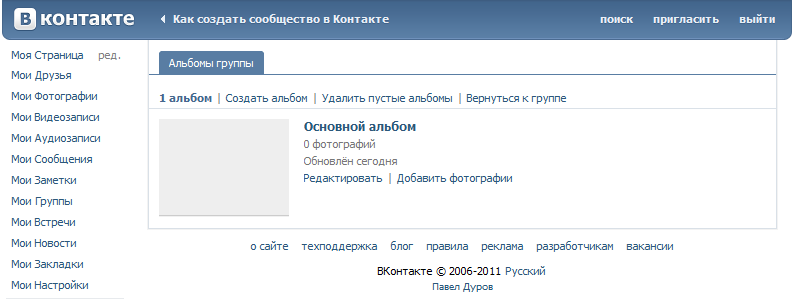 В последнем случае дополнительно разместят полезные посты о нанесении макияжа, уходе за собой и так далее.
В последнем случае дополнительно разместят полезные посты о нанесении макияжа, уходе за собой и так далее.
Если компания достаточно известная, лучше заниматься ее продвижением в социальной сети. Люди знакомы с брендом, им интересно узнать больше о компании, есть ли у них положительный опыт взаимодействия с компанией и ее продуктами? Затем необходимо создать группу, в которой будет использоваться название, цвета компании, логотип бренда. Публикуйте, чтобы быть в курсе новостей отрасли и компании, информации о продуктах, акциях и тому подобном.
Если торговая марка не очень известна, но основная цель состоит в продаже отдельных товаров, лучше выбрать группу интересов. Как заработать на такой группе? Все просто: время от времени нужно будет публиковать рекламные посты, рекламировать конкретно ваш продукт или другие.
Процесс создания группы «ВКонтакте»
Как создать группу «Вконаткте»? Сначала вам нужно перейти на свою страницу и выбрать «Мои группы» в меню слева. Если такой строчки нет, то сначала посмотрите настройки и поставьте напротив нее галочку, теперь группы будут отображаться. Далее (на странице групп) нажмите «Создать сообщество». Эта кнопка находится в правом верхнем углу.
Если такой строчки нет, то сначала посмотрите настройки и поставьте напротив нее галочку, теперь группы будут отображаться. Далее (на странице групп) нажмите «Создать сообщество». Эта кнопка находится в правом верхнем углу.
В предложенной форме вам необходимо ввести название и тип сообщества. «Группы» или «Публичная страница» подойдут, но мы рассмотрим настройки группы в дальнейшем. Что на этом этапе очень важно? В названии сообщества нужно добавить ключевое слово, позволяющее пользователям находить вашу группу в поиске в самой социальной сети, в Google или Яндексе.В будущем это поможет быстро добраться до сути вопроса.
Как создать группу «Вконтакте»
Как создать группу Вконтакте: инструкция для интересующихся
Современное общество состоит, по большей части, из людей, разговаривающих с компьютерами и Интернетом о «вас». Вот почему многие пользователи ведут «Живой журнал», размещают свои новости в блогах Twitter или просто общаются в социальных сетях. Одна из самых популярных подобных сетей на постсоветском пространстве — ВКонтакте.Привлекая все больше и больше пользователей, этот сайт постепенно вышел за рамки простого социального ресурса для обмена новостями. Сегодня ВКонтакте — это огромная копилка не только музыки и видео, но и множества интересных новостей, картинок, советов, мастер-классов, товаров и услуг. Все это собрано в многочисленные группы и сообщества, каждой из которых управляет один или несколько человек.
Одна из самых популярных подобных сетей на постсоветском пространстве — ВКонтакте.Привлекая все больше и больше пользователей, этот сайт постепенно вышел за рамки простого социального ресурса для обмена новостями. Сегодня ВКонтакте — это огромная копилка не только музыки и видео, но и множества интересных новостей, картинок, советов, мастер-классов, товаров и услуг. Все это собрано в многочисленные группы и сообщества, каждой из которых управляет один или несколько человек.
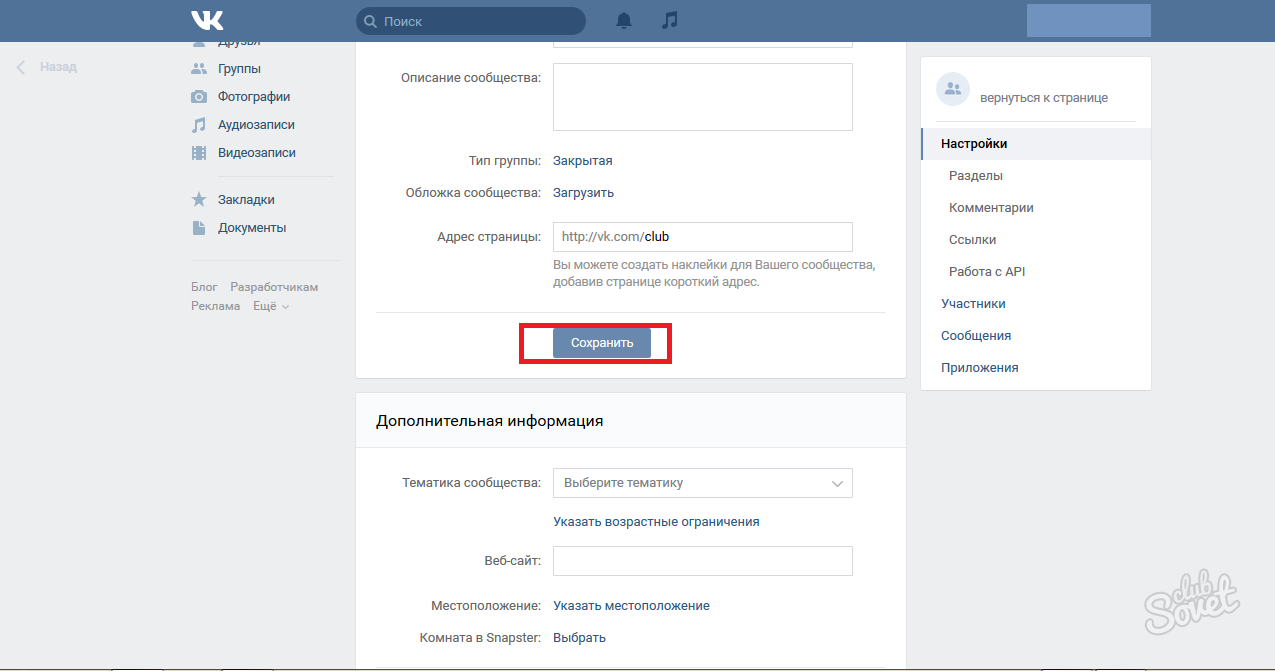
Прежде всего, необходимо продумать, какая группа будет интересна публике, что
новых человека смогут из нее почерпнуть, какие особенности и качества выделят эту группу из множества других подобных сообществ. .После этого можно переходить непосредственно к решению вопроса: как создать группу? «ВКонтакте» имеет довольно удобную систему навигации, которая содержит множество закладок.На сайте «ВКонтакте» создайте группу с помощью вкладки меню «Мои группы». Опция «Создать сообщество» находится в правом верхнем углу открывшегося окна. Нажав на нее, пользователь попадает на следующую вкладку, дающую возможность выбрать один из трех типов будущих связей с общественностью. Сообщество может быть:
1.Группа — подходит для коммерческих целей, дискуссий и споров.2. Публичная страница — идеально подходит для публикации различной информации, советов, фактов и новостей.
3. Акция — здесь можно разместить информацию о встречах, концертах и вечеринках.
Выбрав необходимый тип и придумав группу имен, создатель автоматически переходит к следующему этапу решения задачи «Как создать группу« ВКонтакте ». На этой же вкладке можно редактировать основную информацию сообщества, списки участников, добавляйте людей в «черный список» и добавляйте ссылки на другие сайты и группы.
На этой же вкладке можно редактировать основную информацию сообщества, списки участников, добавляйте людей в «черный список» и добавляйте ссылки на другие сайты и группы.
Теперь четко запишем все необходимые шаги для создания группы «ВКонтакте»:
— Необходимо наличие странички «ВКонтакте», которую вы можете получить, зарегистрировавшись на vk.ru;
— найдите в левом углу вкладку «Мои группы» и щелкните по ней, перейдите в окно, в котором представлен список групп;
— в правом верхнем углу этого окна выберите визуальную кнопку «Создать сообщество»;
— Введите название группы в появившейся таблице и выберите ее тип;
— последний шаг — редактирование группы данных, фотографий, параметров доступа, списков участников и управления в появившемся последнем окне.Руководитель группы может описать цель, задачи, стремления и основные стимулы сформированной группы. Здесь вы можете настроить — открыта ли группа, ее материалы, фотографии, обсуждения для всех желающих или для использования материалов необходимо подать заявку на членство;
— нажав кнопку «Сохранить», вы получаете готовое сообщество, в котором уже есть один участник — вы.
Однако следует учитывать, что для популярности публики одного его творения недостаточно.Сообщество необходимо, и его следует рекламировать и продвигать. Только человек, со всей ответственностью относящийся к созданию своей группы, может рассчитывать не только на ее популярность, но и на хороший дополнительный доход.
Как сделать группу «ВКонтакте»
Наверное, нет смысла говорить о такой социальной сети «ВКонтакте»: почти у каждого первого человека есть страница в ней. Многие очень активно им пользуются и создают всевозможные тематические группы, объединяющие единомышленников.Как оформить группу ВКонтакте, чтобы она была красивой, чтобы было удобнее ориентироваться в предлагаемых материалах и просто поднимать настроение посетителей? Для этого вам потребуются навыки работы с графическими редакторами (например, Adobe Photoshop) и собственно наличие этих редакторов на вашем компьютере, помимо компьютера, Интернета и аккаунта в этой социальной сети.
Теперь, чтобы оформить группу «ВКонтакте», вам, прежде всего, необходимо ее создать. Для этого щелкните пункт «Мои группы» в боковом меню и перейдите на страницу «Сообщества», где нажмите «Создать сообщество».В появившемся сразу же окне введите название своей группы и нажмите «Создать сообщество». Группа создана.
Для этого щелкните пункт «Мои группы» в боковом меню и перейдите на страницу «Сообщества», где нажмите «Создать сообщество».В появившемся сразу же окне введите название своей группы и нажмите «Создать сообщество». Группа создана.
Перед тем как оформить группу «ВКонтакте», ее необходимо настроить. Для этого заполните несколько информационных полей на странице «Первое редактирование» и активируйте необходимые блоки. Если вы еще не определились с настройками, то пропустите этот шаг и вернитесь к нему чуть позже, щелкнув ссылку «Управление сообществом», которая находится в главном меню группы. Но, чтобы создать красивый дизайн группы ВКонтакте, нужно включить блок «Материалы».
Привлекательный дизайн базы данных — это аватар и меню с картинками. Для их создания вам понадобится графический редактор. В процессе создания регистрации выделяется 3 основных этапа: создание и подготовка необходимых изображений, прямая загрузка их в указанную группу и создание функционирующего меню с помощью вики-разметки «ВКонтакте».
Перед тем, как оформить группу «ВКонтакте» создайте аватарку в графическом редакторе. Для него можно сделать абсолютно любую композицию, но по высоте она должна быть меньше 800 пикселей (пикселей), а по ширине — не более 200 пикселей.Если загружать изображение большего размера, «ВКонтакте» все равно его уменьшит.
Затем начните создавать меню, состоящее из нескольких картинок, которые тесно связаны друг с другом таким образом, что создают впечатление единого целого. С помощью вики-разметки вам нужно назначить каждой странице страницу, которая должна открываться при нажатии на нее.
Чтобы получить этот эффект, вам нужно создать в редакторе одно большое и законченное меню с картинками шириной не более 370 пикселей. Выберите фон, нарисуйте на нем кнопки и напишите на них названия нужных разделов, затем разделите это изображение на части.
Когда меню и аватар будут готовы, вы можете запускать загрузку изображений на сайт. Чтобы загрузить аватар, нажмите Загрузить фото. Эта ссылка находится на главной странице группы. В процессе загрузки укажите часть аватара, которая будет служить значком. После этого в отдельный альбом нужно скачать фрагменты меню и приступить к его сборке.
Эта ссылка находится на главной странице группы. В процессе загрузки укажите часть аватара, которая будет служить значком. После этого в отдельный альбом нужно скачать фрагменты меню и приступить к его сборке.
Для этого щелкните ссылку «Изменить», которая появляется при наведении курсора на пункт «Свежие новости». На открывшейся странице в верхнем поле необходимо ввести название меню.Предусмотрено большое поле для ввода разметки вики и создания самого меню или других материалов.
Как оформить группу «ВКонтакте» дальше? Следующим шагом является ввод кода разметки вики для каждого из фрагментов меню, используя следующий шаблон:
[[фото- | <ширина> x <высота> пикселей; без границ; nopadding | http: //vk.com/pages? oid = — & p =
Все элементы, заключенные в <угловые скобки>, заменяются реальными значениями для вашего меню, где:
— это ID (идентификатор) изображения, его можно увидеть в адресной строке, если щелкнуть нужный фрагмент меню в альбоме;
<ширина> и <высота> — ширина и высота изображения-фрагмента;
— ID группы, которую вы регистрируете. Его также можно увидеть в адресной строке страницы редактирования меню;
Его также можно увидеть в адресной строке страницы редактирования меню;
Более подробную информацию о вики-разметке можно найти, щелкнув ссылку на странице редактирования по ссылке «Помощь по разметке». Также для создания красивого оформления группы можно использовать форматирование текста, спойлеры, таблицы, которые можно создавать с помощью вики-разметки.
Как создать сообщество «ВКонтакте» без специальных знаний?
Сообщество «ВКонтакте» позволяет решать множество задач, но основная — объединение людей по той или иной теме. В этой статье мы поговорим о том, как создать сообщество «ВКонтакте», рассмотрим, что стоит делать, что делать категорически не рекомендуется, коснемся темы бесплатного раскрутки такого сообщества. Итак, начнем!
Как создать сообщество «ВКонтакте»? Для начала следует определиться с названием или названием этого сообщества (именование).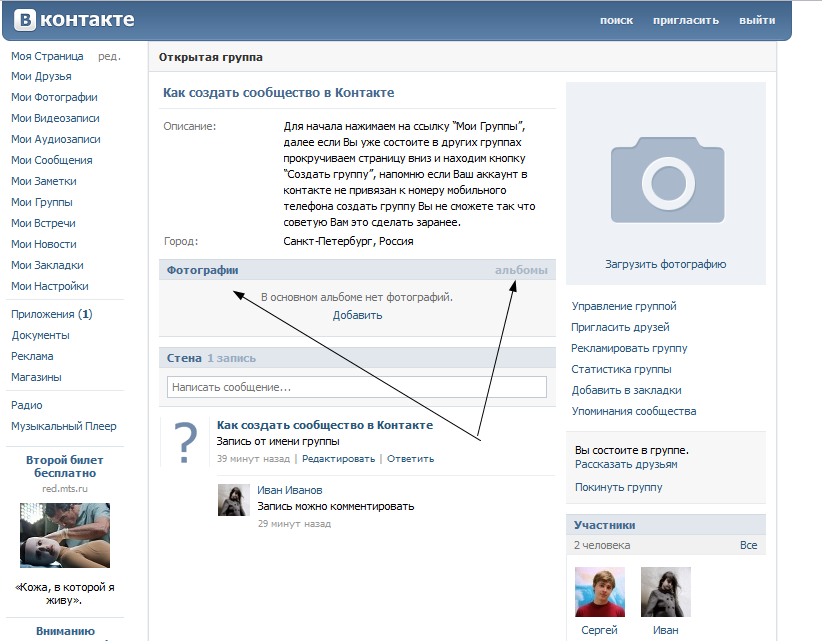 Настоятельно рекомендуется не использовать название вашего бренда или название магазина в названии сообщества. Важно создать сообщество максимально похожей новостной направленности, но не коммерческой. Тем, кто занимается бизнесом и заинтересован в создании группы «ВКонтакте», хочу посоветовать следующее. Если ваше направление в бизнесе — продавать трусы, не стоит создавать группу «сообщество на трусах» или подобную чушь. Лучше подумать, как привлечь внимание аудитории и при этом намекнуть на номенклатуру своего магазина.Но главное сделать информационную основу своего сообщества, а не коммерческую.
Настоятельно рекомендуется не использовать название вашего бренда или название магазина в названии сообщества. Важно создать сообщество максимально похожей новостной направленности, но не коммерческой. Тем, кто занимается бизнесом и заинтересован в создании группы «ВКонтакте», хочу посоветовать следующее. Если ваше направление в бизнесе — продавать трусы, не стоит создавать группу «сообщество на трусах» или подобную чушь. Лучше подумать, как привлечь внимание аудитории и при этом намекнуть на номенклатуру своего магазина.Но главное сделать информационную основу своего сообщества, а не коммерческую.
Прежде всего зайдите в свой социальный профиль в сети «ВКонтакте». Затем перейдите в раздел «Группы» в левом меню. На открывшейся странице в правом верхнем углу вы найдете ссылку «Создать сообщество». Затем введите название вашей группы, как мы уже говорили выше — именование. Чуть ниже поля, в которое вы ввели имя, будет переключатель, его нужно установить в положение «Группа». После этого вы просто нажимаете кнопку «Создать сообщество» и становитесь владельцем своей группы «ВКонтакте».
Затем введите название вашей группы, как мы уже говорили выше — именование. Чуть ниже поля, в которое вы ввели имя, будет переключатель, его нужно установить в положение «Группа». После этого вы просто нажимаете кнопку «Создать сообщество» и становитесь владельцем своей группы «ВКонтакте».
Но ваше сообщество «ВКонтакте» ничего не стоит и ничего не принесет, если в нем нет посетителей. А для этого стоит подумать, как продвигать группы «ВКонтакте». Перед продвижением в группе необходимо сделать некоторое количество материала, чтобы приходящие пользователи могли остаться. Вы можете разместить объявление в Яндекс-директ, google-adsense или других сервисах контекстной рекламы.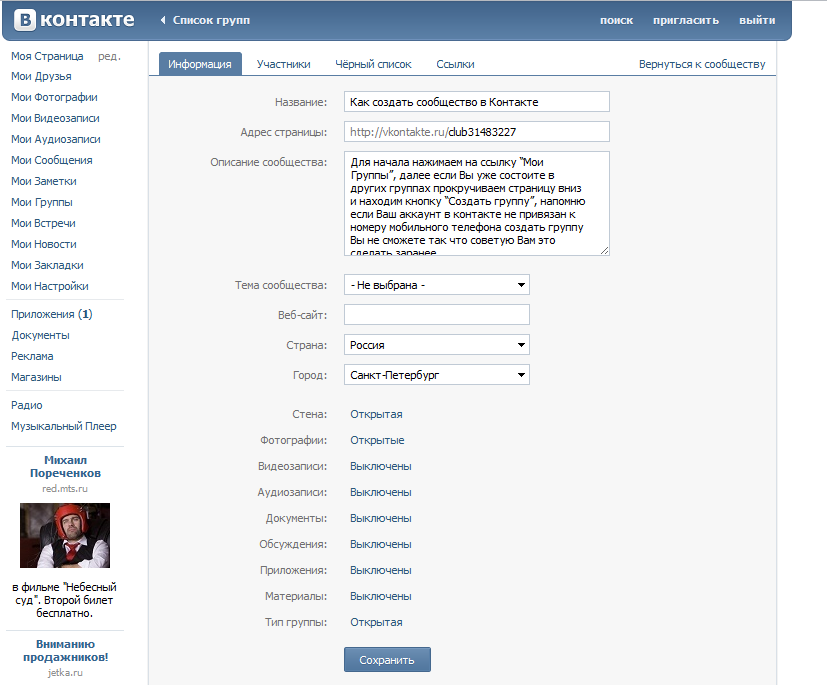 Кроме того, хороший результат принесет пиар вашей группы в группах схожей тематической направленности. Естественно, что все эти способы платные, возможно, придется потратить изрядную сумму денег. Самостоятельно рассылать приглашения в группу — дело неблагодарное, во-первых, за день их можно отправить не более 40, во-вторых, более половины людей их отклонят. Но этот метод тоже имеет место, особенно если в группе есть ценная информация. Также наверняка у владельца бизнеса есть сайт с хорошей посещаемостью, отличным способом продвижения группы «ВКонтакте» будет размещение ссылок на группу.
Кроме того, хороший результат принесет пиар вашей группы в группах схожей тематической направленности. Естественно, что все эти способы платные, возможно, придется потратить изрядную сумму денег. Самостоятельно рассылать приглашения в группу — дело неблагодарное, во-первых, за день их можно отправить не более 40, во-вторых, более половины людей их отклонят. Но этот метод тоже имеет место, особенно если в группе есть ценная информация. Также наверняка у владельца бизнеса есть сайт с хорошей посещаемостью, отличным способом продвижения группы «ВКонтакте» будет размещение ссылок на группу.
Как видите, создание группы ВКонтакте — несложное мероприятие с технической точки зрения, но достаточно трудоемкое с точки зрения продвижения.
p >>Как создать обсуждение в группе ВКонтакте: полная инструкция
Итак, сегодня мы и займемся вами, как создать обсуждение в группе «ВКонтакте». Это очень важный вопрос, который, как правило, возникает только у начинающих модераторов. Более опытные пользователи обычно знают об этом процессе. Не бойтесь, что это отнимет у вас много времени или усилий. Напротив — здесь все предельно просто.
Не бойтесь, что это отнимет у вас много времени или усилий. Напротив — здесь все предельно просто.
Что это такое?
Но прежде чем добавлять обсуждение в группу «ВКонтакте», важно понять, о чем идет речь. Что же это за виртуальный объект, который так интересен многим?
Здесь все очень просто. Обсуждение — это специально выделенная страница для разговора на ту или иную тему. Здесь пользователи могут высказать свое мнение, высказать свои советы, рекомендации и пожелания, поделиться опытом и так далее.В общем, дайте информацию о названии обсуждения.
Кроме того, этот объект часто используется в качестве сообщения, в котором можно задать вопросы. Особенно часто это бывает на публике, посвященной работе или играм. Теперь стоит поговорить с вами о том, как создать обсуждение в группе ВКонтакте. Это не так сложно, как может показаться на первый взгляд.
Настройки
Первое, с чего нужно начать, так это с соответствующих настроек вашего паблика. Без него вы не сможете воплотить задумку в реальность.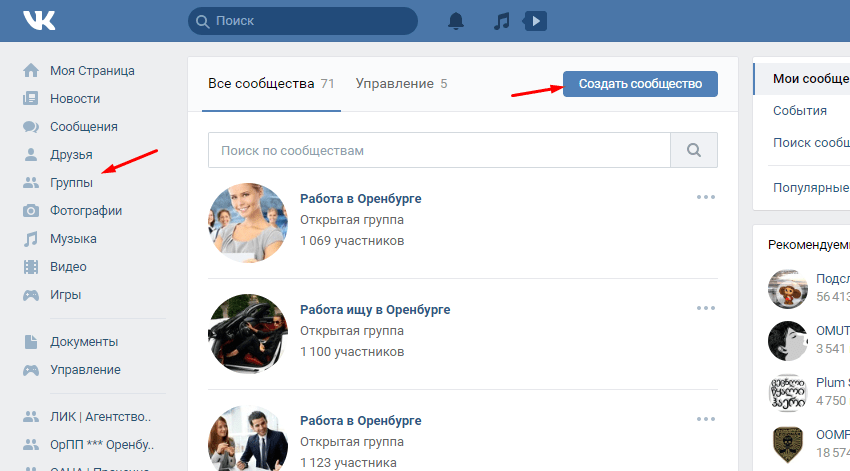 Но о чем мы говорим?
Но о чем мы говорим?
Все дело в том, что «Обсуждения» изначально отключено создавать. То есть, если вы только что создали группу, то вам необходимо включить эту функцию. Как это сделать? Просто зайдите в «Мои группы», а затем нажмите «Управление сообществами». Эта строка находится в правом верхнем углу открывшейся страницы. После нажатия перед вами появляется окно с несколькими действиями.
Внимательно посмотрите раздел «Информация». Теперь, если вас интересует, как создать обсуждение в группе «ВКонтакте», вам нужно будет найти соответствующую строку в заданном месте.Установите опцию «Открыть», а затем сохраните настройки. В принципе, дело остается за малым.
Ближе к точке
Когда вы уверены, что с настройками группы все в полном порядке, придется приступить к немедленным действиям. Иногда используют программы для ВКонтакте. Только делать это крайне не рекомендуется. Почему — разберемся чуть позже. А пока попробуем ответить, как создать обсуждение в группе ВКонтакте.
Перейти на главную страницу вашего паблика.Там вверху экрана появляется строка «добавить обсуждение». Щелкните по нему и посмотрите на результат. Вы «перекидываете» на новую страницу. Там необходимо написать заголовок обсуждения (его заголовок), а также первый комментарий. При этом пост будет написан от вашего имени. Если вы хотите писать от имени сообщества, установите этот флажок. Соответствующее окно находится в самом конце рабочей панели, под строкой комментария.
Осталось сохранить все изменения.Смета на результат. Теперь вы можете создавать новые обсуждения таким образом. Их количество, как правило, не ограничено. Но есть еще один очень важный момент: удаление устаревших или непопулярных обсуждений, а также использование программ для ВКонтакте. А теперь остановимся на этих темах.
Об управлении обсуждениями
Иногда возникает необходимость в быстром снятии обсуждения. И тогда возникает вопрос, как это сделать. Если вы хотите «охватить» сразу все созданные темы, то лучше реализовать идею через все те же настройки сообщества. Просто поместите опцию «Закрыть» в раздел «Обсуждения» и сохраните ее. Теперь вы знаете, как радикально удалить обсуждение в группе ВКонтакте. Но верный и надежный.
Просто поместите опцию «Закрыть» в раздел «Обсуждения» и сохраните ее. Теперь вы знаете, как радикально удалить обсуждение в группе ВКонтакте. Но верный и надежный.
Однако часто бывает необходимо удалить только одну тему. Или несколько. Для этого перейдите в раздел всех опубликованных обсуждений, а затем найдите там кнопку «удалить». Нажмите на тот, что рядом с вашим постом. И все проблемы решены.
Только многие пользователи очень часто ищут разные программы для «ВКонтакте».Как уже было сказано, к их помощи лучше не прибегать. Ведь зачастую за ними стоит самый распространенный вирус, взламывающий учетные записи пользователей. И вернуть тогда сообщество и профиль будет очень сложно. Таким образом, лучше несколько раз попрактиковаться в стандартных методах решения проблемы и отточить свои навыки, чем потом мучиться и мучиться вопросом восстановления доступа к собственному профилю.
p>VK Market add-on для CS-Cart
Обзор
97 млн пользователей в ВК. com, крупнейшей социальной сети в России. Их аудитория в основном состоит из людей в возрасте от 24 до 35 лет, включая женщин и мужчин в равных пропорциях. Старшая аудитория использует его для исследования рынка, делового чтения и обмена статьями, а молодежь — в развлекательных целях. Платформа предлагает игры, возможности публикации изображений, видео и текста, лайки и комментарии, инструменты продажи и оплаты. Это может быть прекрасным дополнительным источником для интернет-магазинов для перекрестных и дополнительных продаж товаров.Собственная валюта VK и метод VK Pay — вишенка на пироге.
com, крупнейшей социальной сети в России. Их аудитория в основном состоит из людей в возрасте от 24 до 35 лет, включая женщин и мужчин в равных пропорциях. Старшая аудитория использует его для исследования рынка, делового чтения и обмена статьями, а молодежь — в развлекательных целях. Платформа предлагает игры, возможности публикации изображений, видео и текста, лайки и комментарии, инструменты продажи и оплаты. Это может быть прекрасным дополнительным источником для интернет-магазинов для перекрестных и дополнительных продаж товаров.Собственная валюта VK и метод VK Pay — вишенка на пироге.
Недавно появилась возможность создать рынок. Теперь пользователь ВКонтакте может создать группу и продавать товары по следующим категориям:
- Одежда
- Детские товары
- Бытовая электроника
- Компьютеры и программное обеспечение
- Транспортные средства
- Недвижимость
- Бытовая и садовая техника
- Косметика и уход за телом
- Спорт и отдых
- Канцелярские товары и товары для хобби
- Домашние животные
- Еда
- Услуги
Кроме того, в ВК можно использовать рекламные и маркетинговые инструменты.Вы можете создавать опросы, чтобы привлекать потенциальных клиентов, размещать рекламу на своей странице или стимулировать рекламную кампанию. Вся функциональность уже есть. Для новичков платформа предлагает образовательный ресурс vk.biz, который знакомит с маркетинговыми инструментами, делится знаниями и опытом профессиональных пользователей.
Итак, как настроить воронку покупок в ВК? Вы можете создать портфолио, показывающее ваш продукт для продажи, но более разумным решением будет подключение расширения Simtech Development VK Integration.
Дополнение VK Market позволит вам загрузить фид товаров, чтобы начать использовать все возможности социальной сети VK.Никогда раньше не было так легко заинтересовать российскую публику. Авторизуйтесь на vk.com, создайте группу, включите вкладку «Товары» в Настройках. Теперь вы можете загружать свой фид с помощью надстройки и зарабатывать. С дополнением VK Market у вас теперь есть доступ к 97-миллионной российской клиентской базе!
Какие преимущества:
- Ваши товары появятся в отдельном блоке на странице группы сразу после описания вашего профиля. Привлекающее внимание место!
- Кнопка для подключения к продавцу поможет вам решить проблемы с инвентарем вашего продавца, доставкой и оплатой.Легко и удобно!
Дополнение поможет вам:
- Загрузите товар автоматически и освободите вас от необходимости заполнять описания товаров;
- Объедините инструменты социальной и розничной платформ и получите более глубокое взаимодействие с клиентами;
- Предложите поклонникам ВКонтакте приятный пользовательский опыт с возможностью беспроблемной покупки.
Вы все еще не решаетесь использовать этот плагин? Не тратьте время на воссоздание колеса! Используйте возможности платформы CS-Cart Shopping Cart и преимущества социальной сети ВКонтакте, чтобы расширить свой бизнес до самой большой аудитории русскоязычных клиентов.
Создание группы в ВКонтакте
Создать группу
Определите имя и категорию группы
Перейдите в Настройки группы, чтобы включить и настроить продукты.
Создайте приложение по этой ссылке https://vk.com/editapp?act=create
Возьмите ключ API
Установка и настройка дополнения
Установить надстройку
Введите номер лицензии и ключ API в соответствующие поля.Сохраните и получите токен доступа
После получения ключа доступа перейдите на вкладку Экспорт настроек и выберите группу
Настройка категорий и продуктов
Выбирайте «ВКонтакте» для каждой категории
Добавить описание для каждого продукта
Экспорт товаров в ВК
Запустить экспорт по ссылке. Только товары с категорией «ВКонтакте» и описанием будут экспортированы
https: // пример.com / index.php? dispatch = vk_market.s …
Теперь посетите свою группу ВКонтакте, чтобы просмотреть товары с описаниями и отсортированные по категориям.
Совместимость
Надстройка совместима с CS-Cart и Multi-Vendor 4.


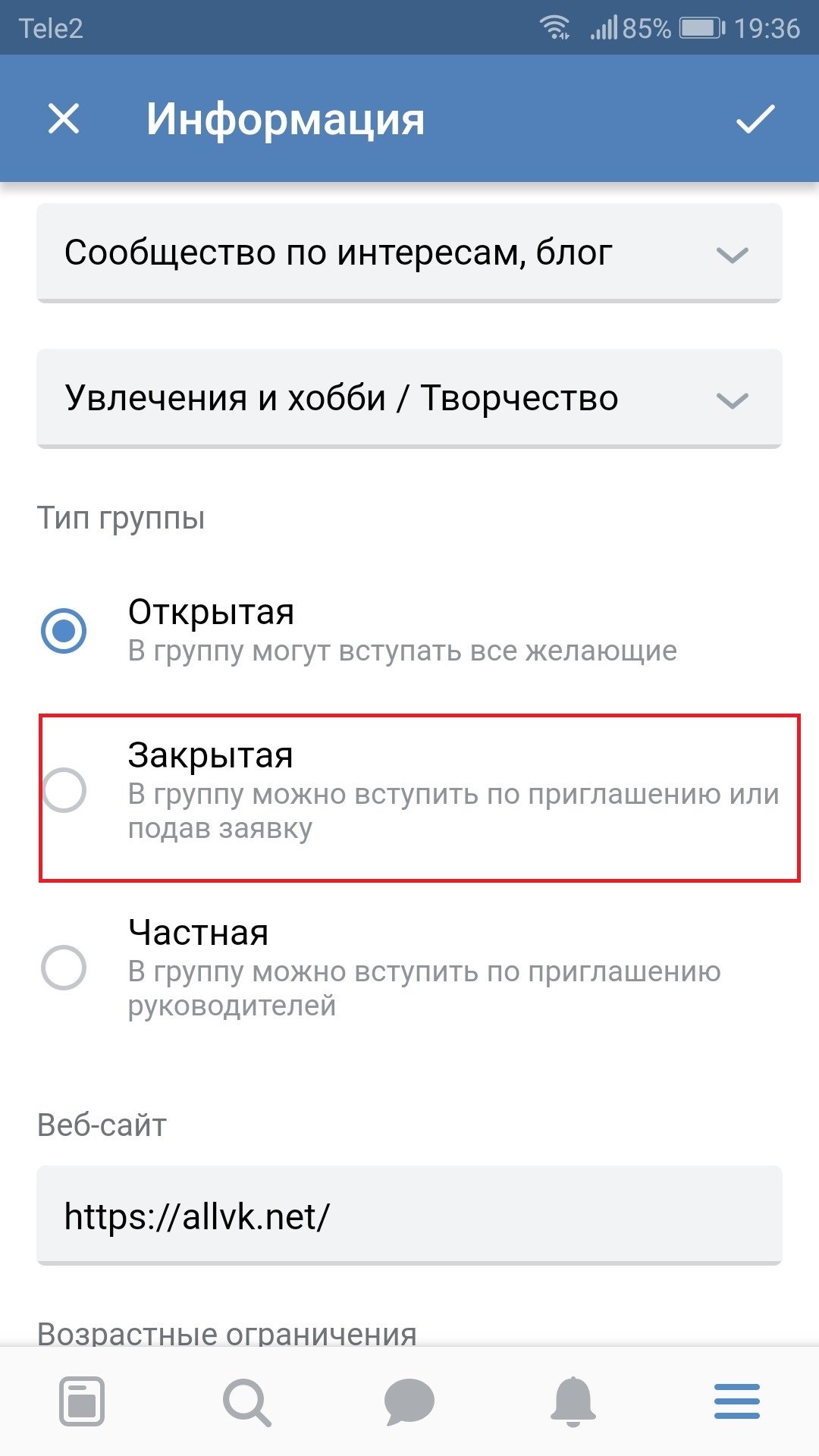 Вводим тех, кто может редактировать страницу.
Вводим тех, кто может редактировать страницу.
 Пошаговое руководство
Пошаговое руководство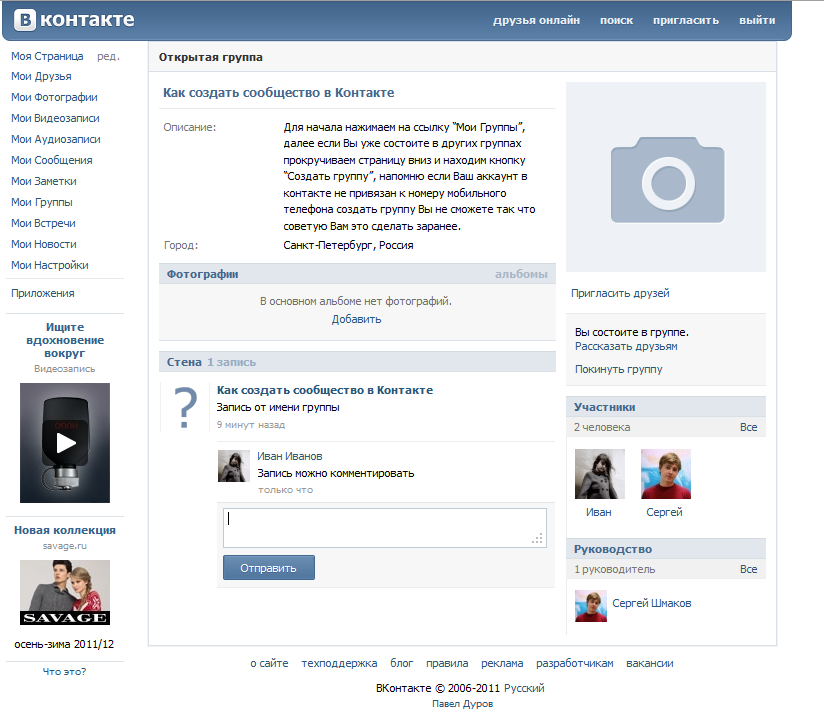
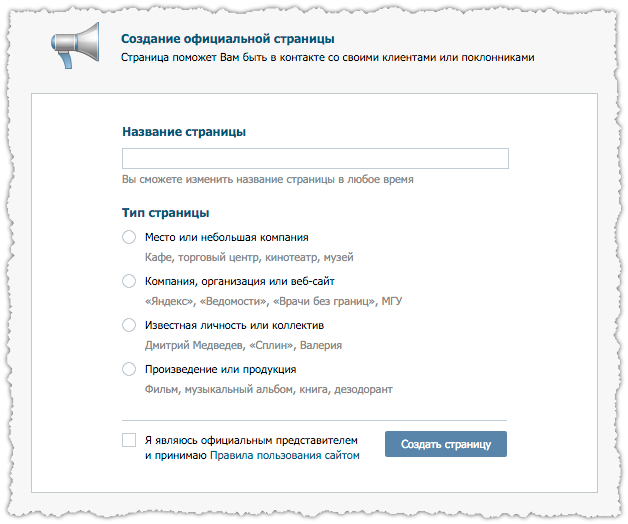 Опять же, пост для этого придется сделать завлекающий, иначе деньги будут потрачены впустую.
Опять же, пост для этого придется сделать завлекающий, иначе деньги будут потрачены впустую.
 Указываются по каждым фото, альбомом.
Указываются по каждым фото, альбомом.